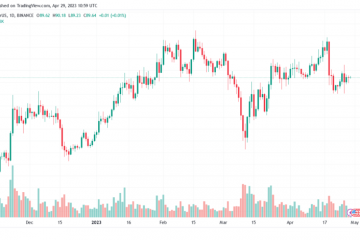如果問 Apple 用戶他們為什麼喜歡 Apple 產品,您很可能會聽到是因為這個生態系統讓他們可以無縫地一起使用 iPhone、iPad 和 Mac。但是當這些功能被破壞時,它是令人沮喪的。最近,許多用戶分享他們無法訪問其他 Apple 設備上的 iPhone 上收到的短信。更重要的是,他們的 iPhone 上沒有顯示短信轉發功能。如果您也面臨這種情況,請繼續。
在 Mac、iPad 或其他 Apple 設備上訪問您在 iPhone 上收到的所有短信確實很方便。我們寫了一篇詳細的文章來解釋如何將消息從 iPhone 同步到 Mac。正如其中所解釋的,您主要需要啟用兩個功能:
iCloud 消息同步。設置上的短信轉發。
但是,包括我們自己在內的許多用戶發現我們的 iPhone 上缺少後者的開關。因此,我們嘗試了幾種方法最終嘗試將其恢復。以下是解決此問題的八種方法。
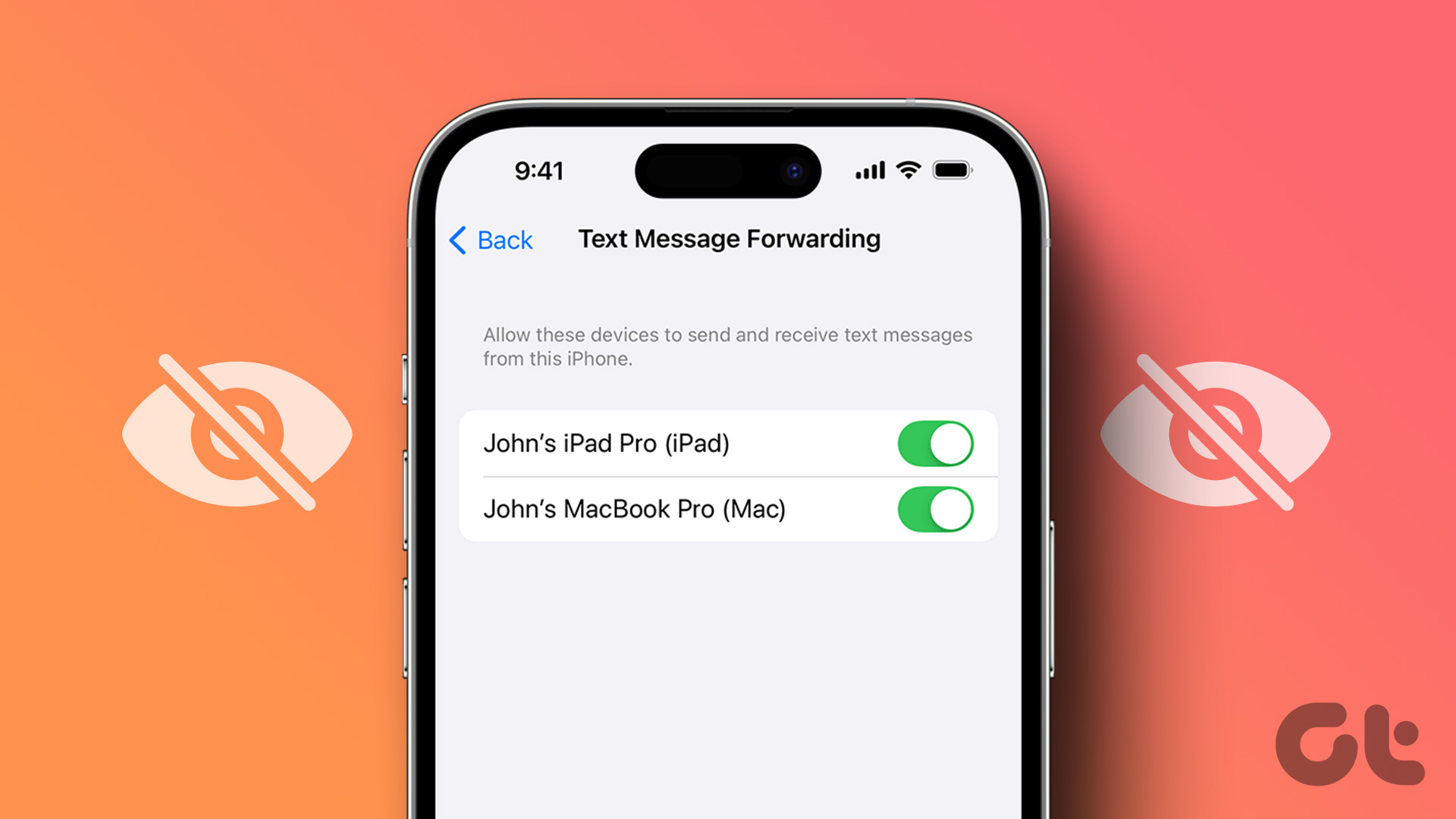
1.檢查您是否在其他設備上使用相同的 Apple ID
要在您的 iPhone 上查看帶有設備列表的短信轉發選項,請確保您在所有設備上使用相同的 Apple ID。此功能只會讓您在使用相同 Apple ID 的其他 Apple 設備上接收短信。
要檢查您的 iPhone 和 iPad 上的 Apple ID,請打開“設置”應用,然後點擊第一個顯示您的信息的選項。
在您的 Mac 上:單擊左上角的 Apple 圖標 → 選擇系統設置 → 點擊您的姓名。現在,在您的設備上查看 Apple ID。
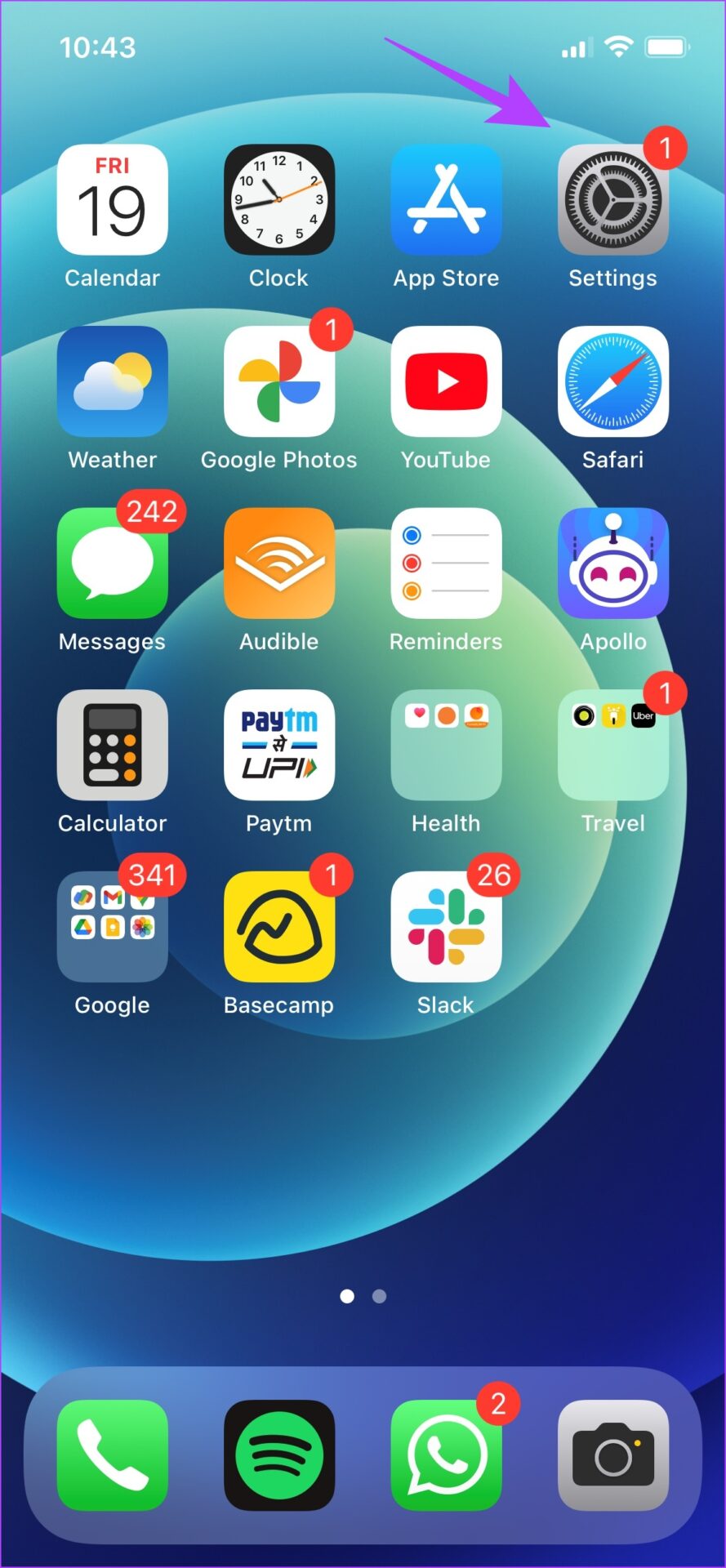
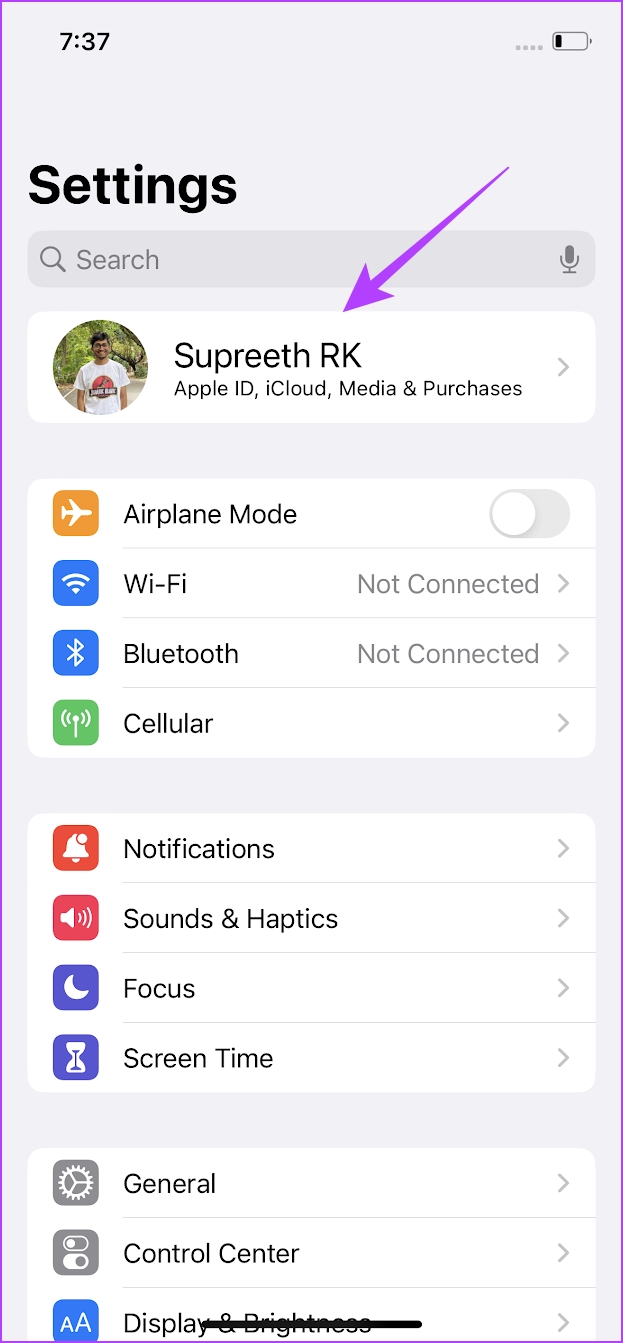
2.為信息開啟 iCloud 同步
為 iMessage 開啟 iCloud 同步是另一個開關,可以在具有相同 Apple ID 的設備之間同步您的信息。因此,“短信轉發”選項可能不會出現在您的 iPhone 上,因為此開關已關閉。這是打開它的方法。
第 1 步:打開“設置”應用。
第 2 步:點擊第一個顯示您的姓名和頭像的選項。
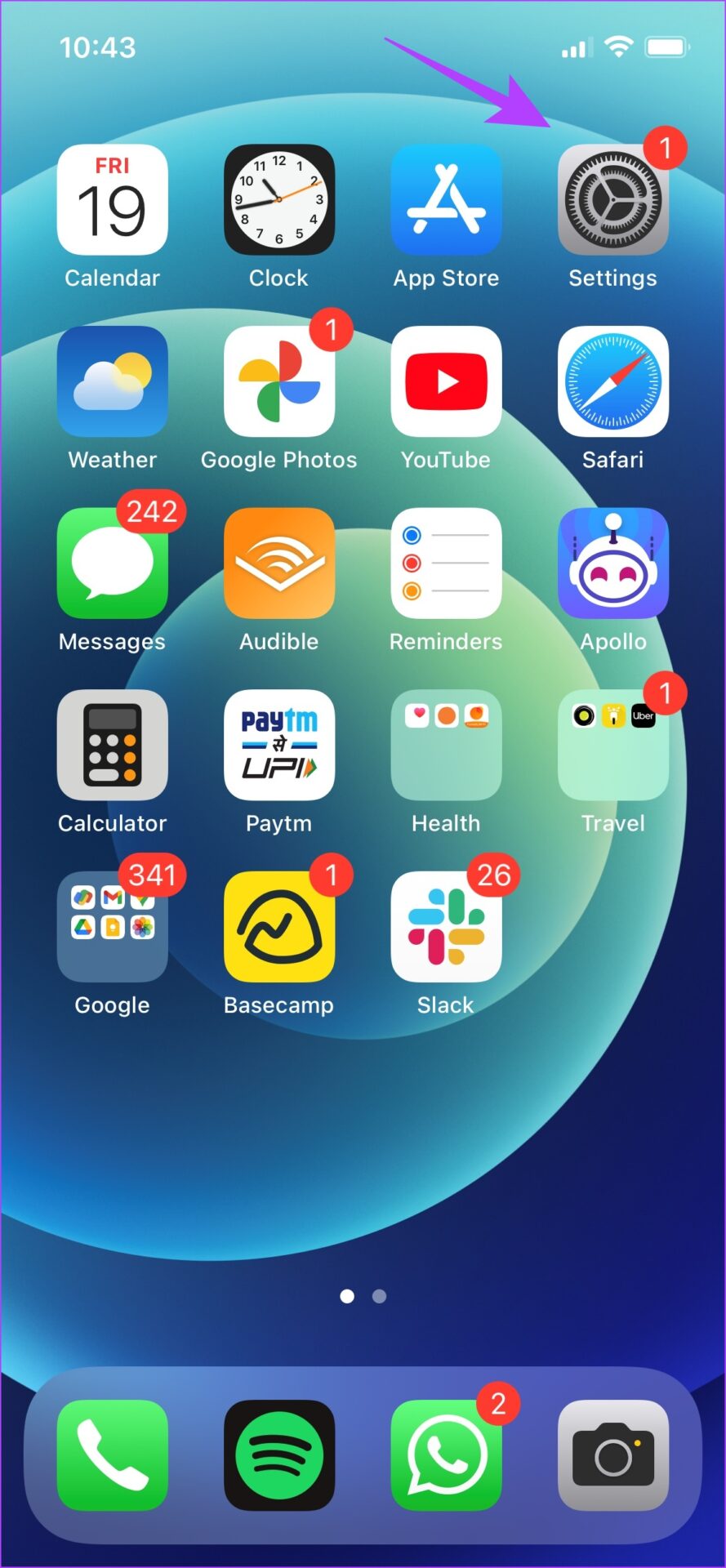
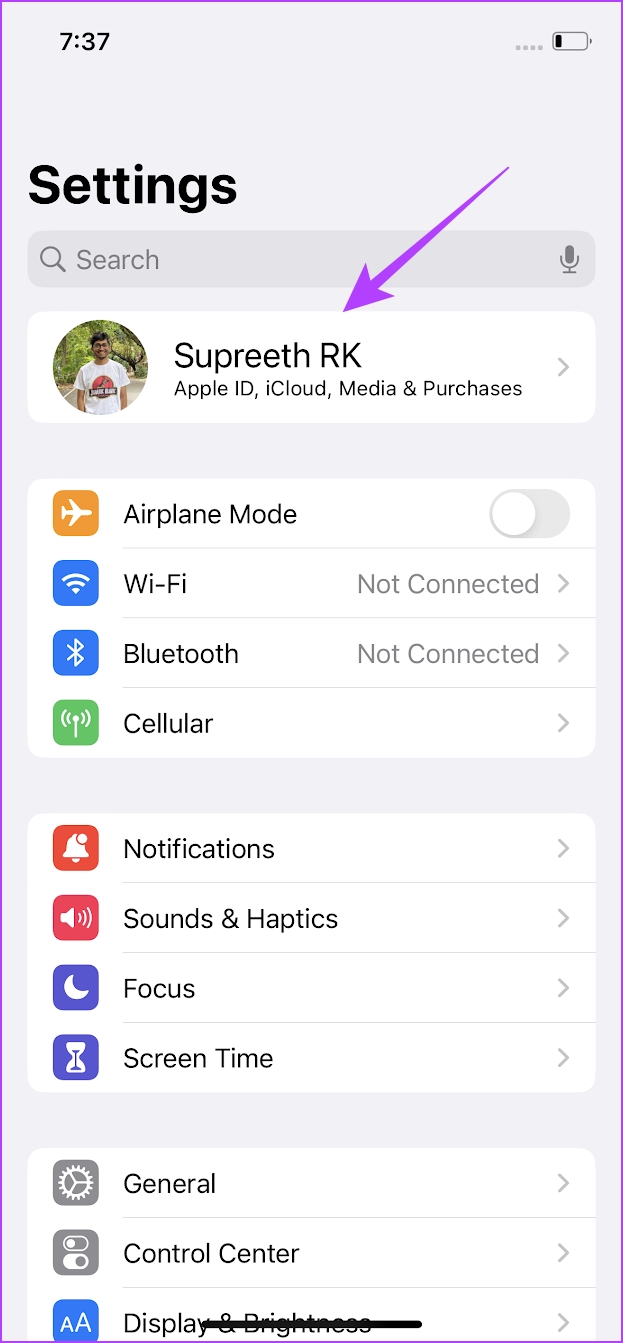
第 3 步:點擊在 iCloud 上。
第 4 步:在“使用 ICLOUD 的應用程序”菜單下,點擊顯示全部。
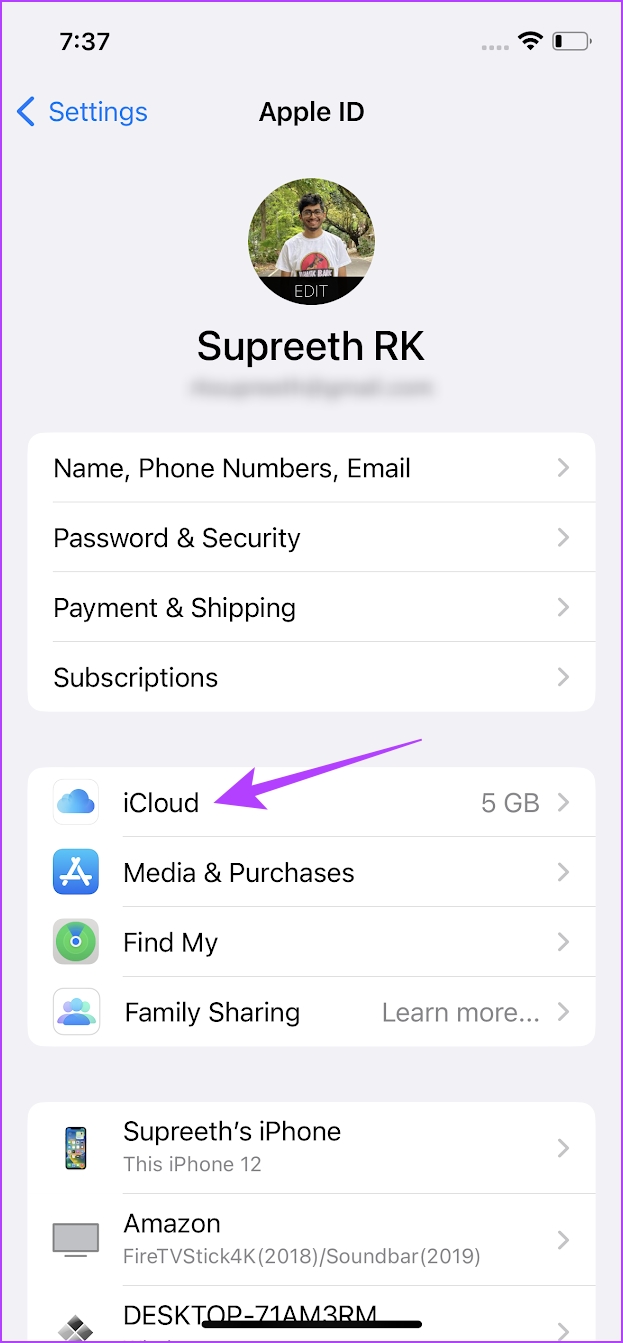
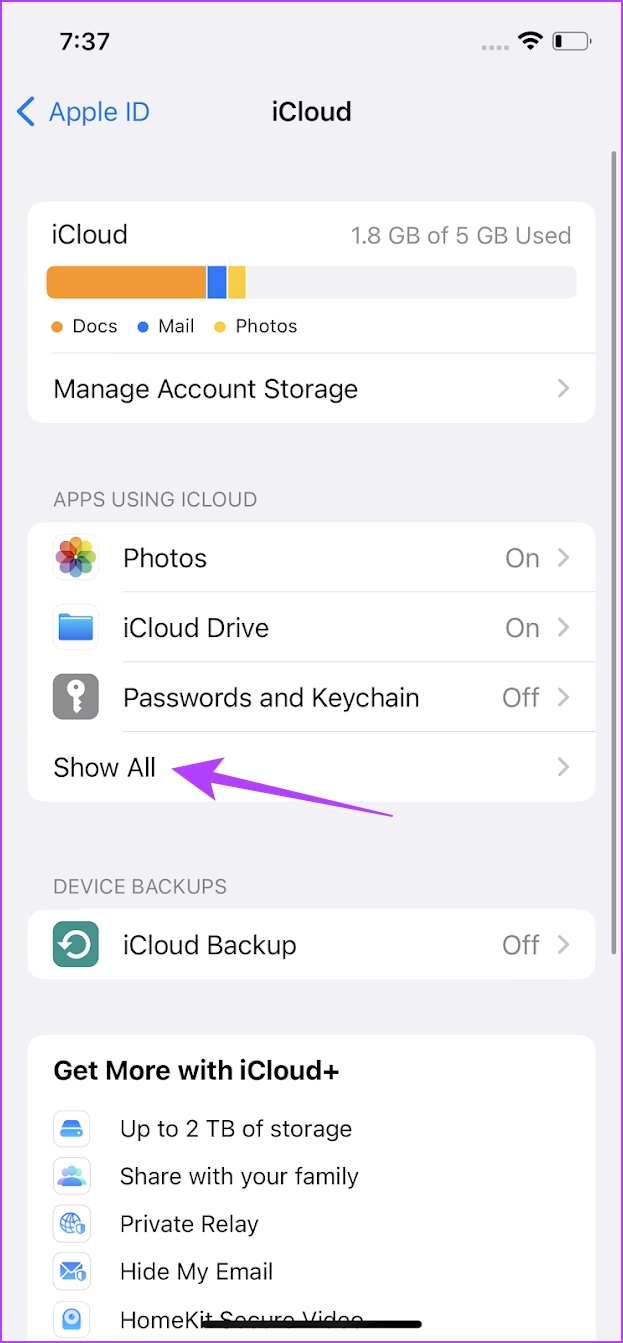
第五步:現在,點擊消息。
第 6 步:打開“同步此 iPhone”的開關。
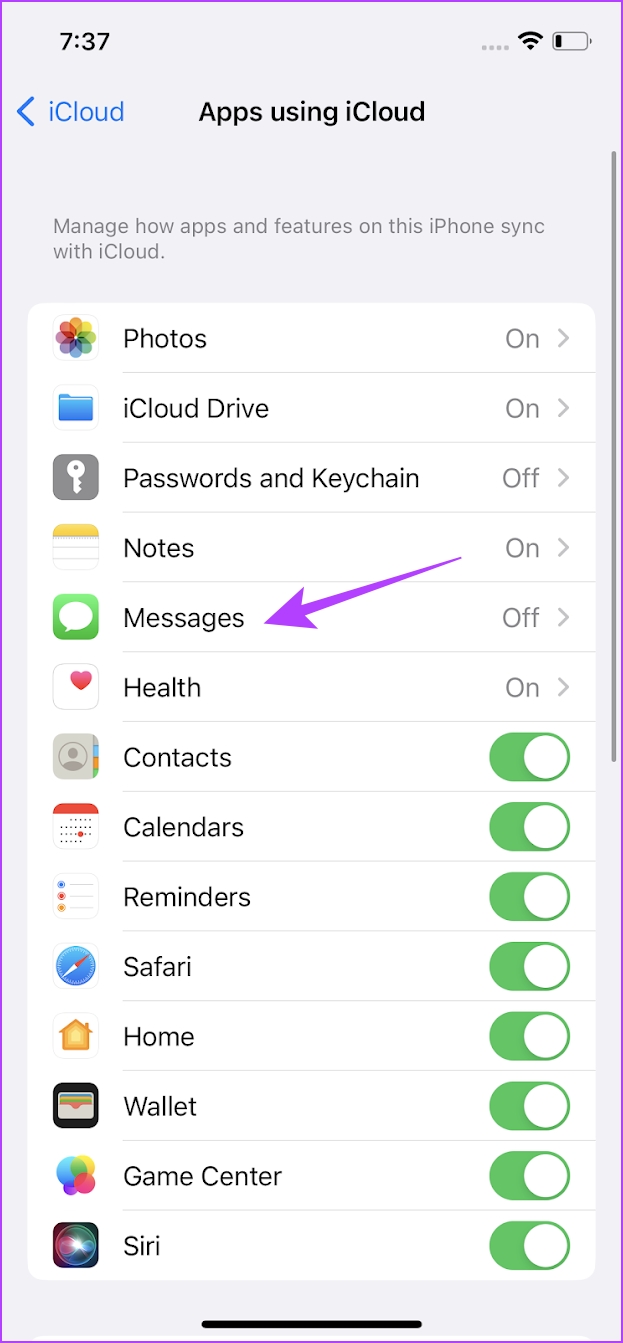
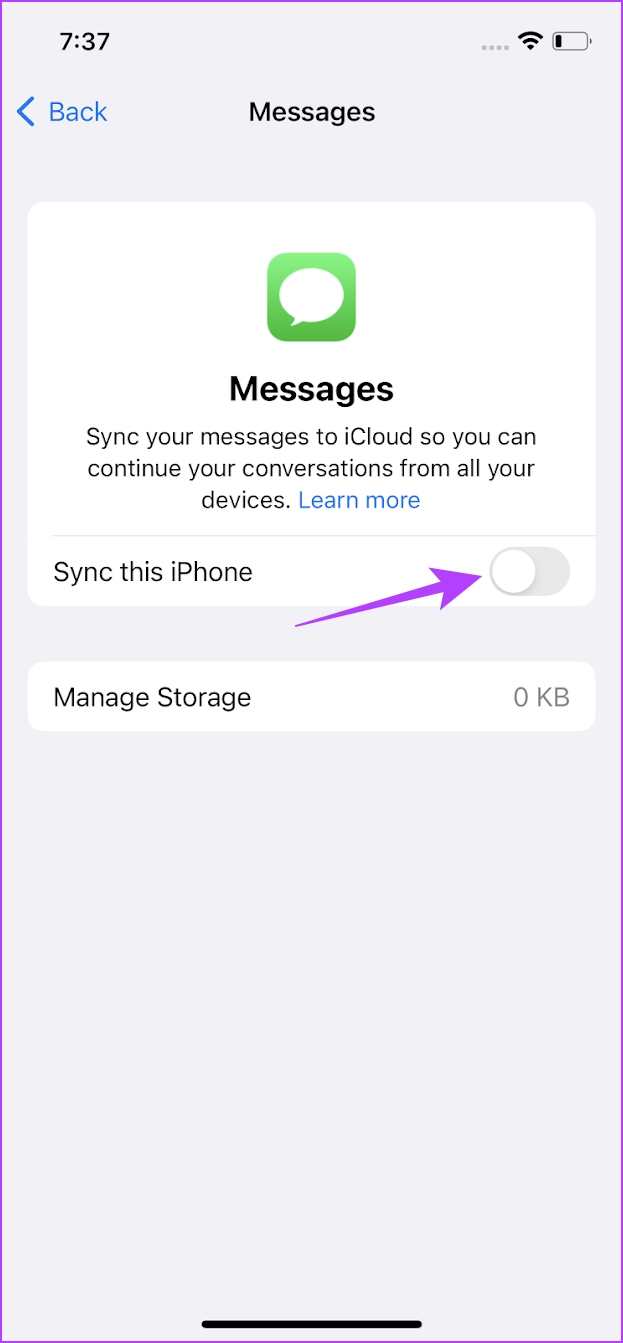
3.關閉並打開 iMessage
有時,刷新 iPhone 任何元素的狀態是解決大多數問題的方法。如果您的 iMessage 因錯誤而卡住,將其關閉並重新啟動該服務可能會有所幫助。這可以幫助擺脫錯誤並讓您重新開始。因此,如果您的 iPhone 上沒有顯示“短信轉發”選項,您可以考慮這樣做。
第 1 步:打開“設置”應用。
第 2 步:點擊消息圖標。
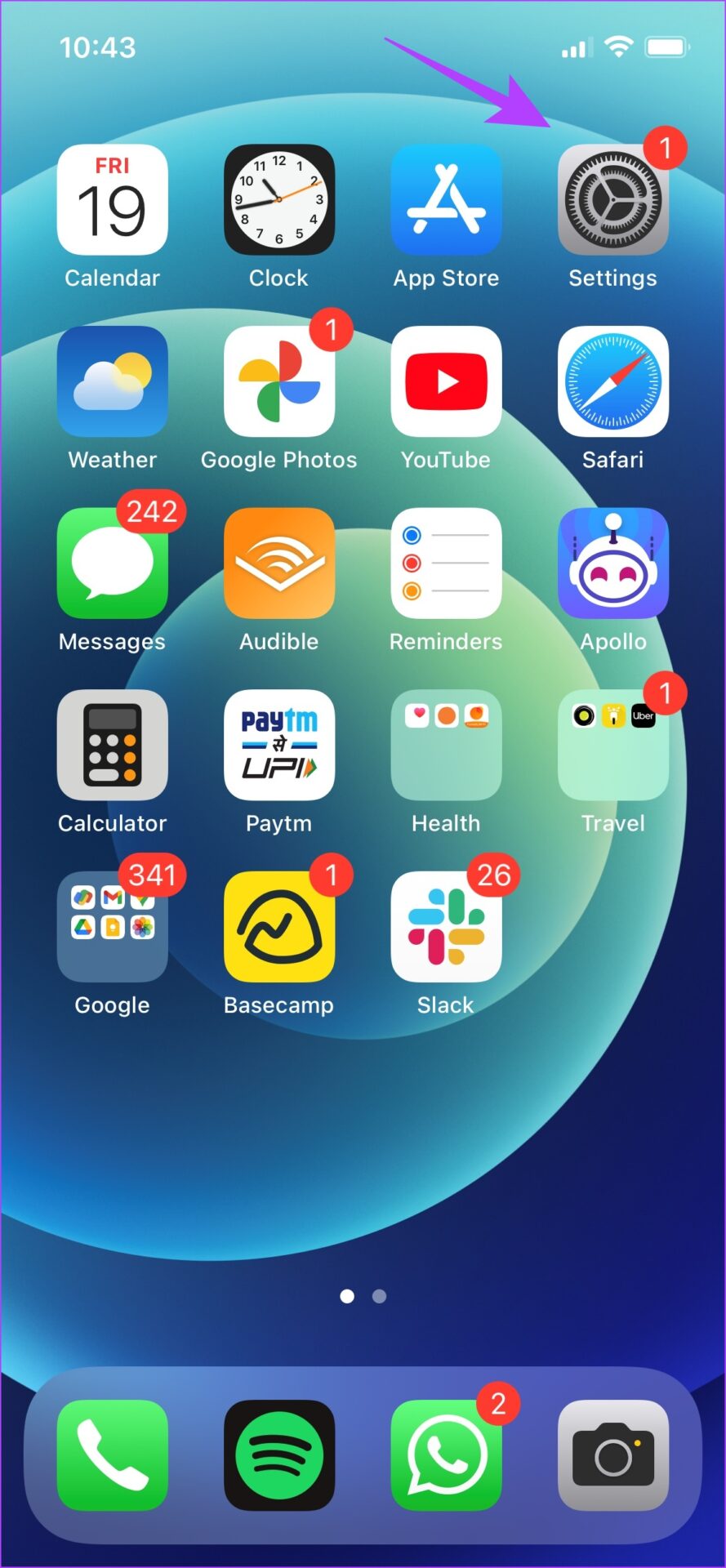
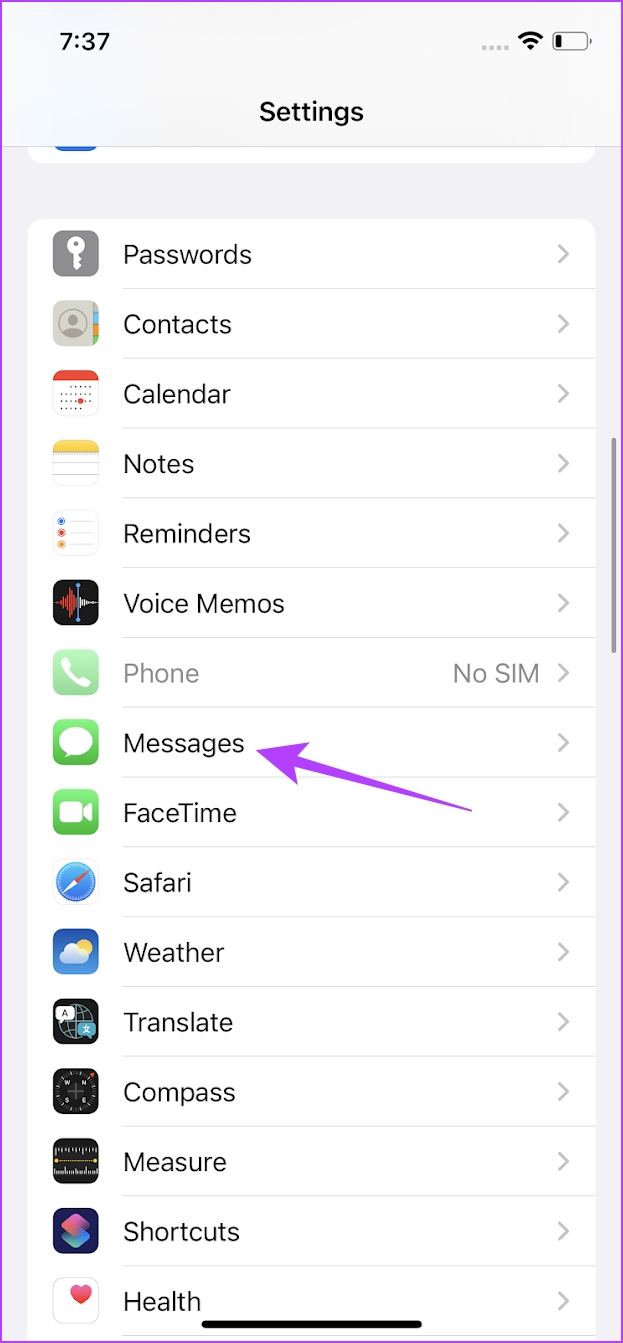
第 3 步:關閉切換iMessage,然後再次將其重新打開。
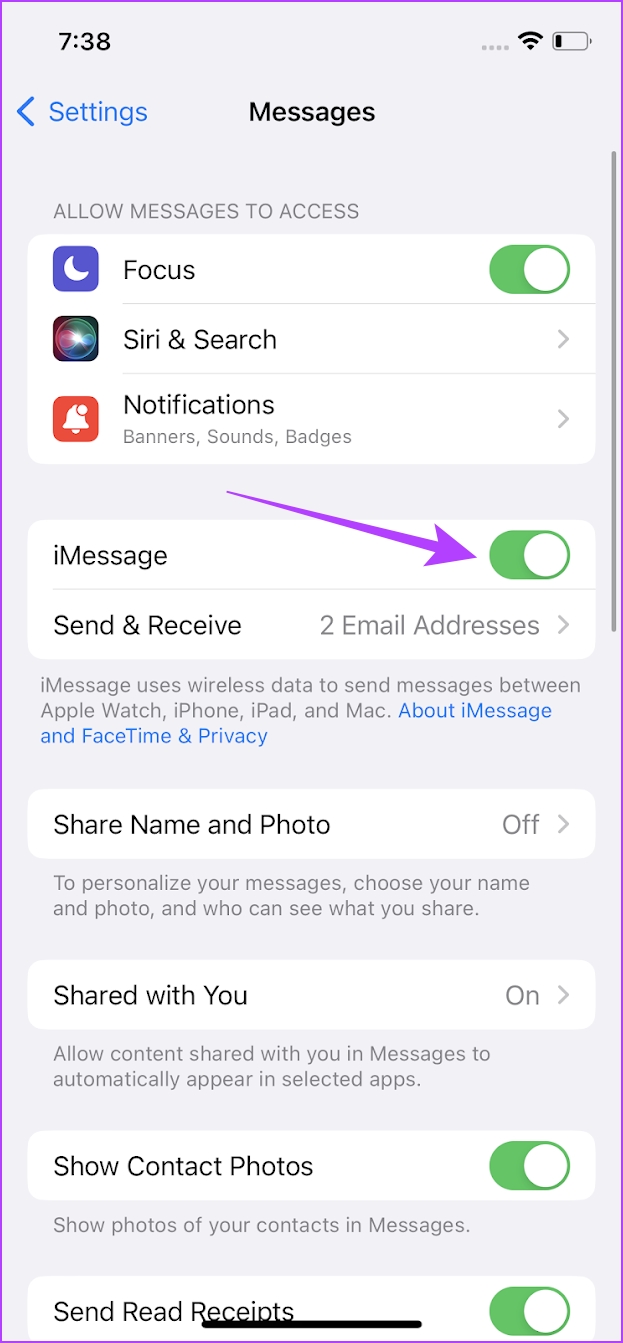
4。檢查您的網絡計劃
確保您的 iPhone 上有有效的互聯網連接。如果您使用的網絡連接狀況不佳,任何依賴互聯網的服務都可能會中斷。因此,“短信轉發”選項也是如此,並且有可能由於互聯網連接不佳而無法顯示。
第 1 步:打開“設置”應用並選擇 Wi-Fi。
第 2 步:現在,檢查您連接到的 Wi-Fi 網絡是否強度高,並且沒有顯示“未連接到 Internet”或“安全性弱”等錯誤’.
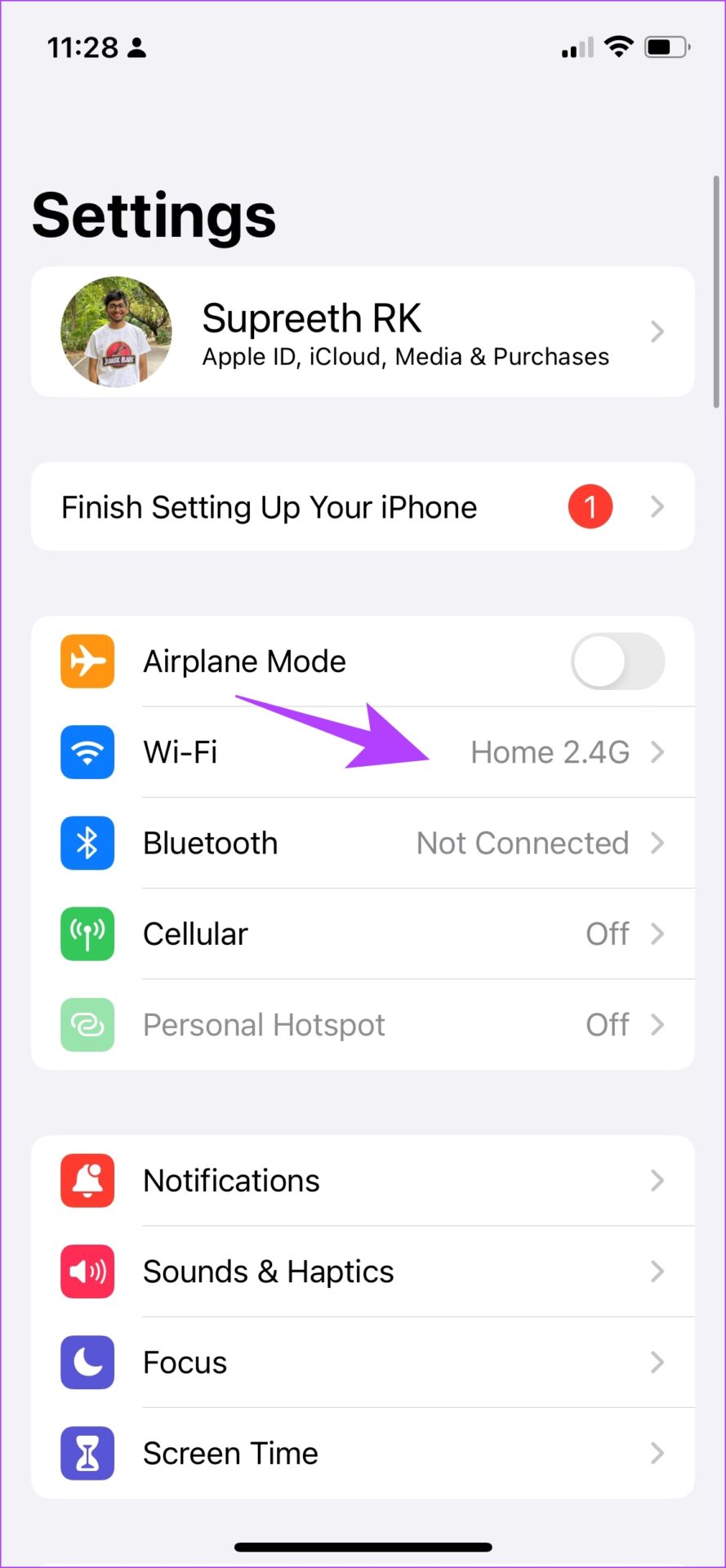
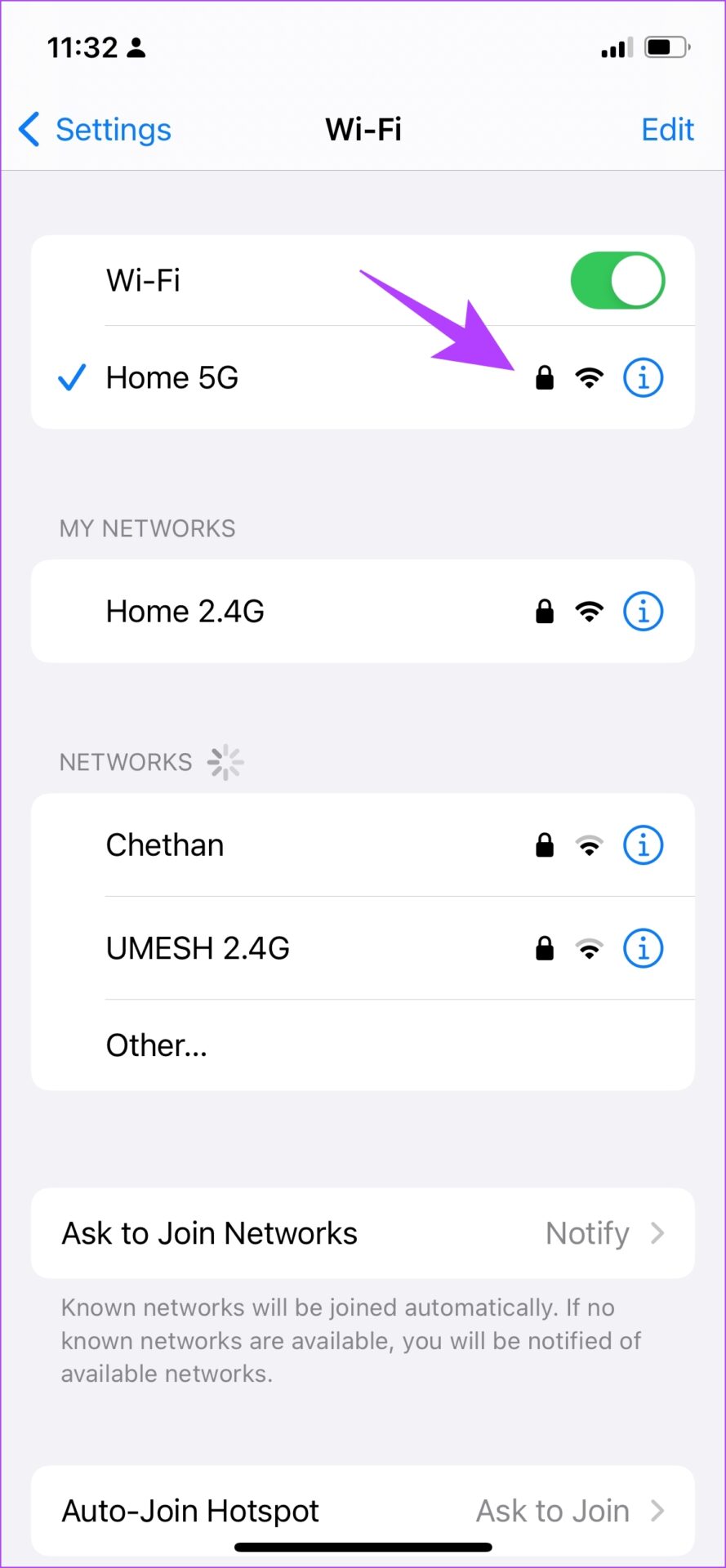
如果您使用的是移動數據,連接需要在 4G 或 5G 上以強信號強度運行。
第 1 步:打開“設置”應用並選擇“蜂窩網絡”。
第 2 步:確保蜂窩數據的開關已打開。另外,確保網絡連接到 4G/5G 並具有良好的信號強度。
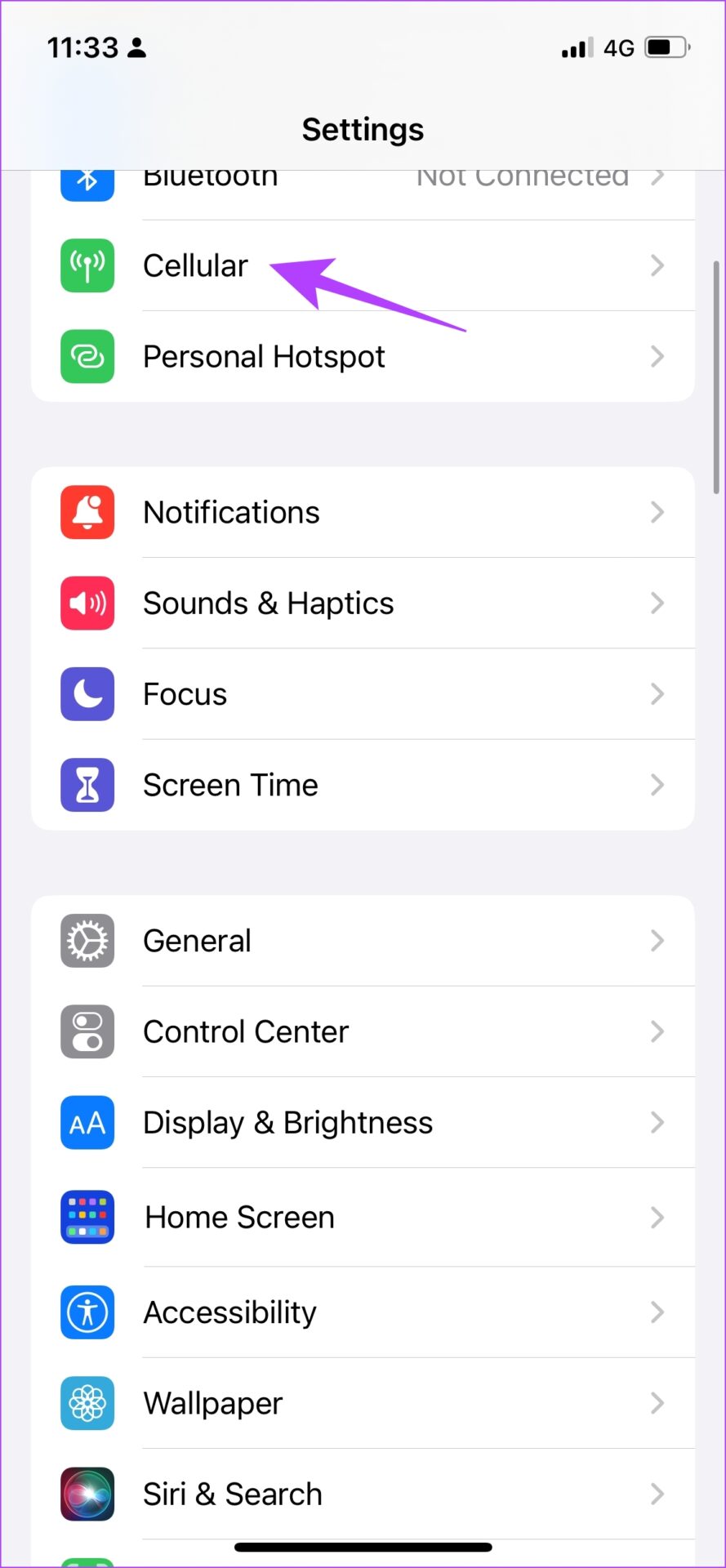
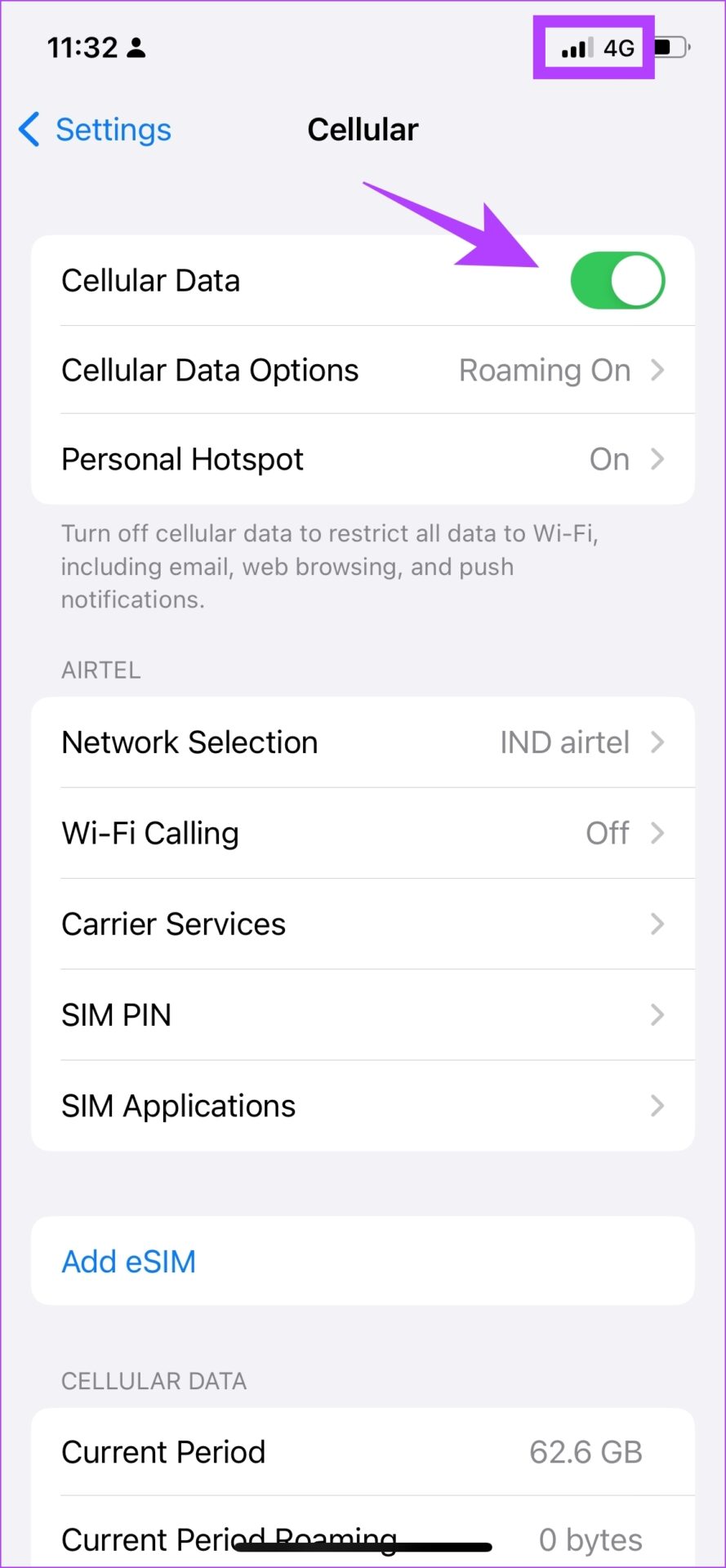
第 3 步: 如果儘管有相應計劃但仍無法連接到 4G 或 5G 網絡,請點按“蜂窩數據選項”。
第 4 步:現在,點擊“語音和數據”。選擇 4G 或 5G 作為默認網絡。
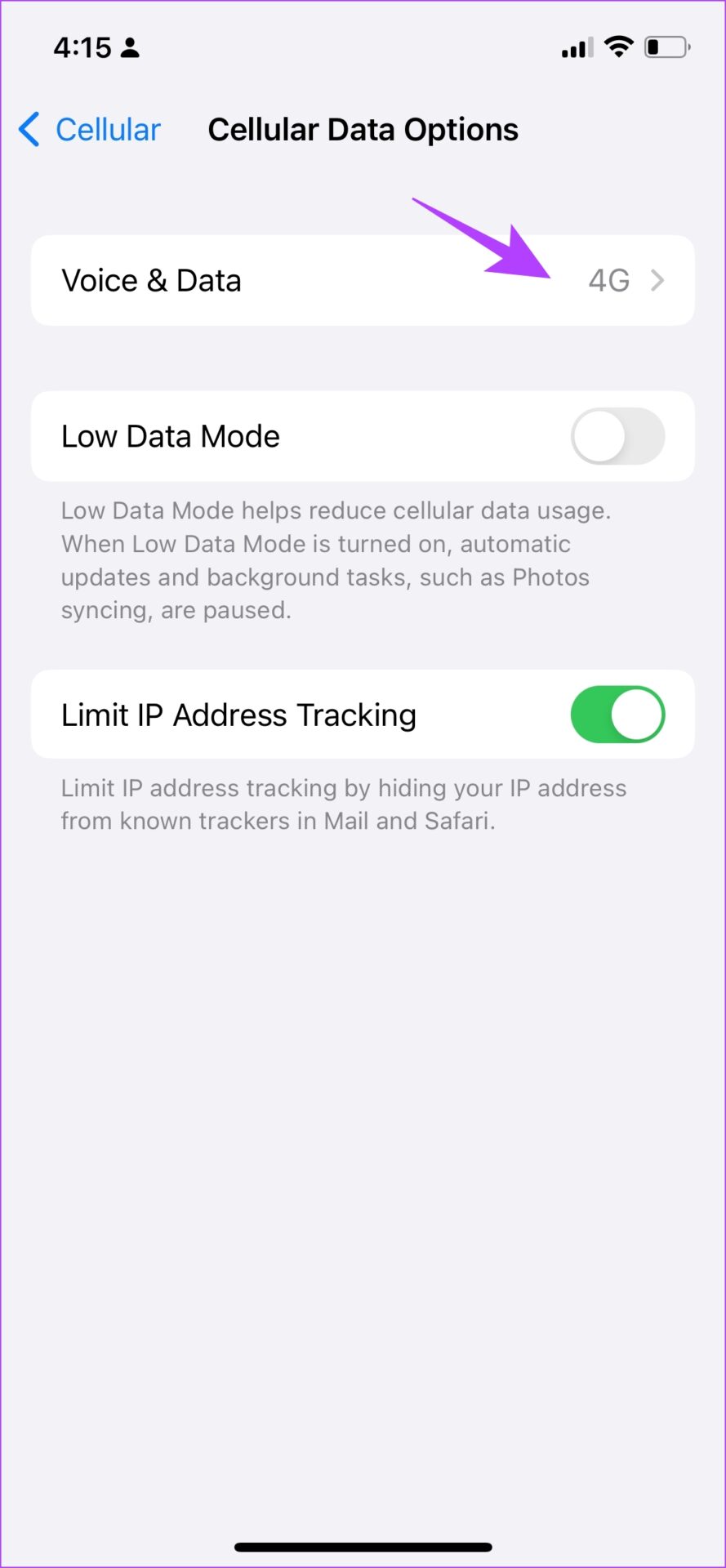
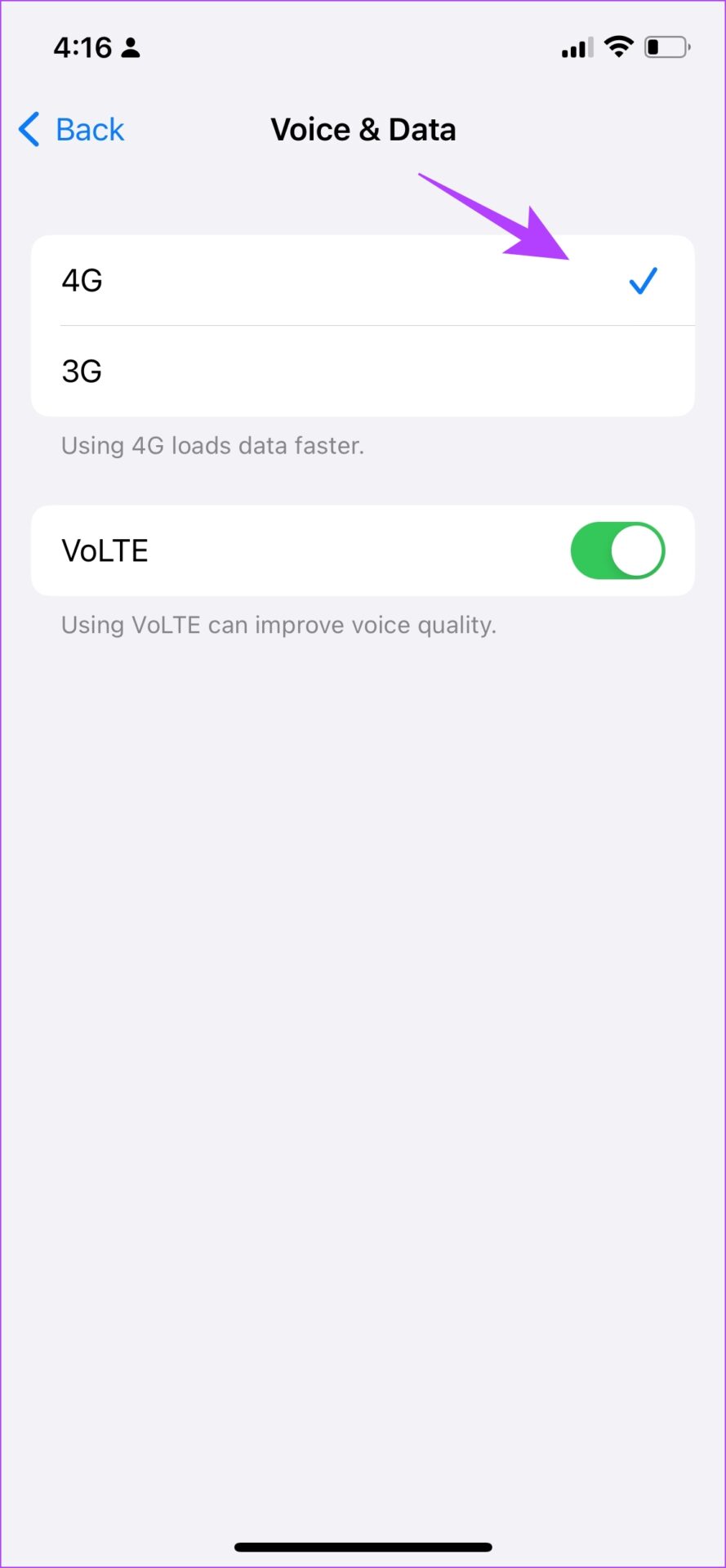
5.重新啟動 iPhone
重新啟動 iPhone 會啟動一個新的會話,這很可能會解決 iPhone 上的任何問題。如果“短信轉發”服務不可用,則可能是它遇到了錯誤,您很有可能在重啟 iPhone 後解決該問題。
第 1 步:首先,關閉您的設備。
在 iPhone X 及更新機型上按住音量調低和側邊按鈕. 在 iPhone SE 第二代或第三代、7 和 8 系列上:按住側邊按鈕。 第一代 iPhone SE、5s、5c 或 5:按住頂部的電源按鈕。 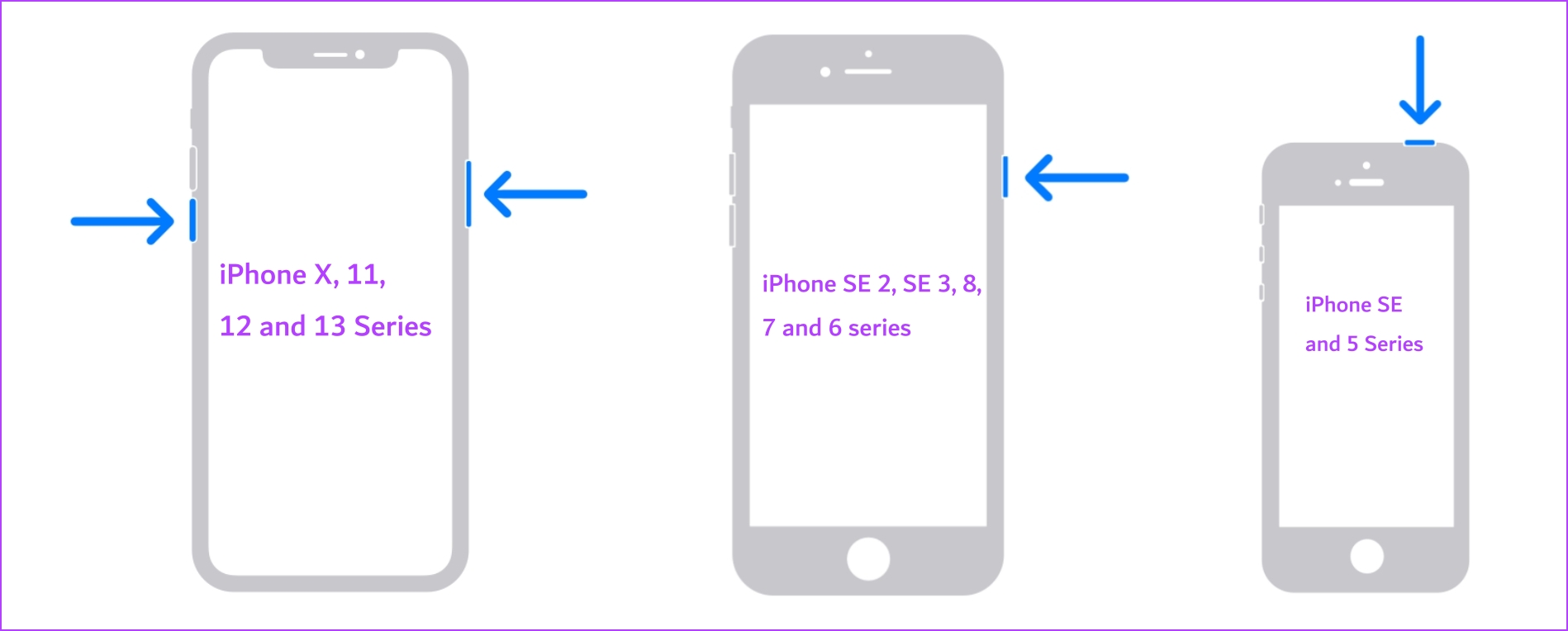
第 2 步:現在,拖動電源滑塊以關閉設備。
第 3 步:接下來,按住電源按鈕打開設備。
6.更新iPhone
如果很多人無法訪問“短信轉發”服務,Apple肯定會注意到這一點並及時發布更新來修復錯誤。因此,請確保您的 iPhone 上運行的是最新版本的 iOS。
第 1 步:打開“設置”應用並打開“常規”。
>第 2 步:選擇軟件更新。
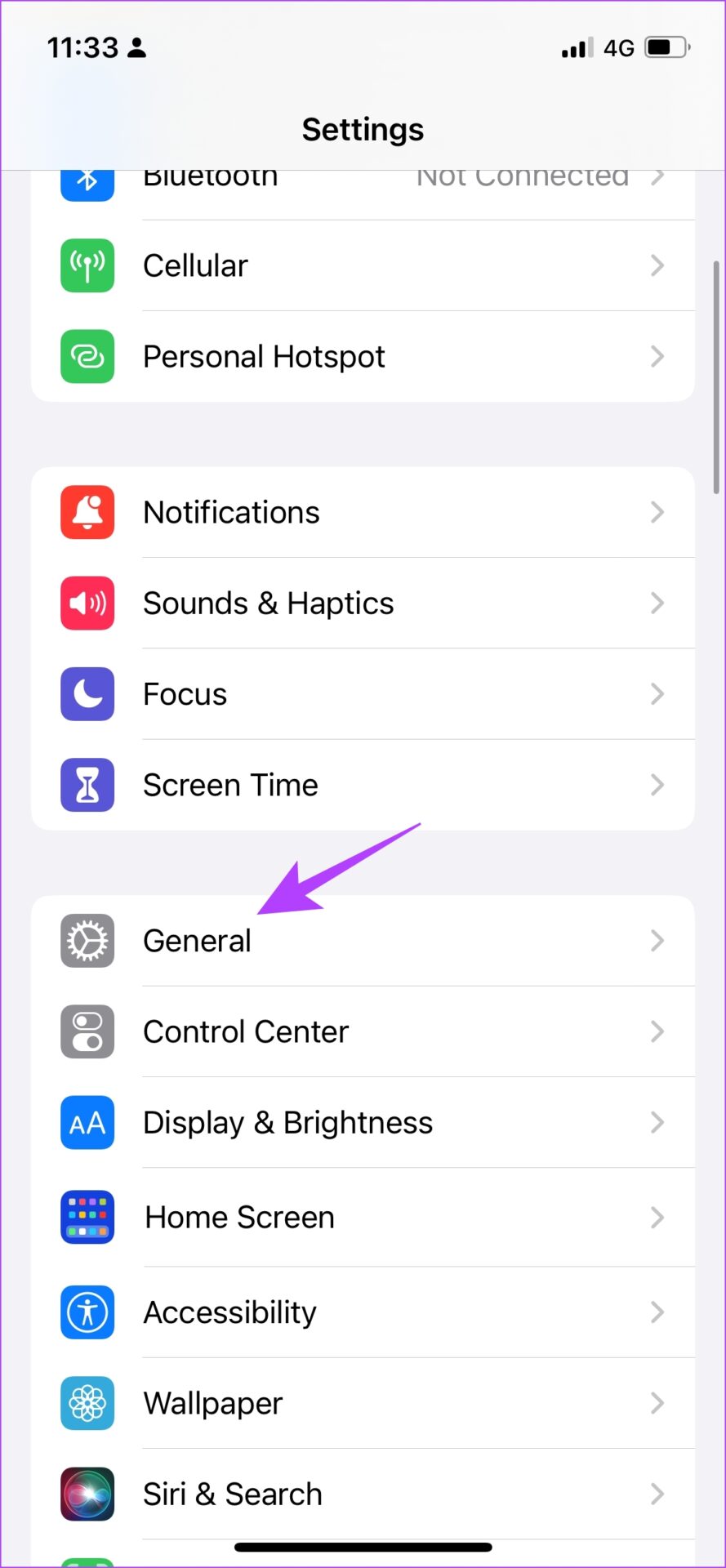
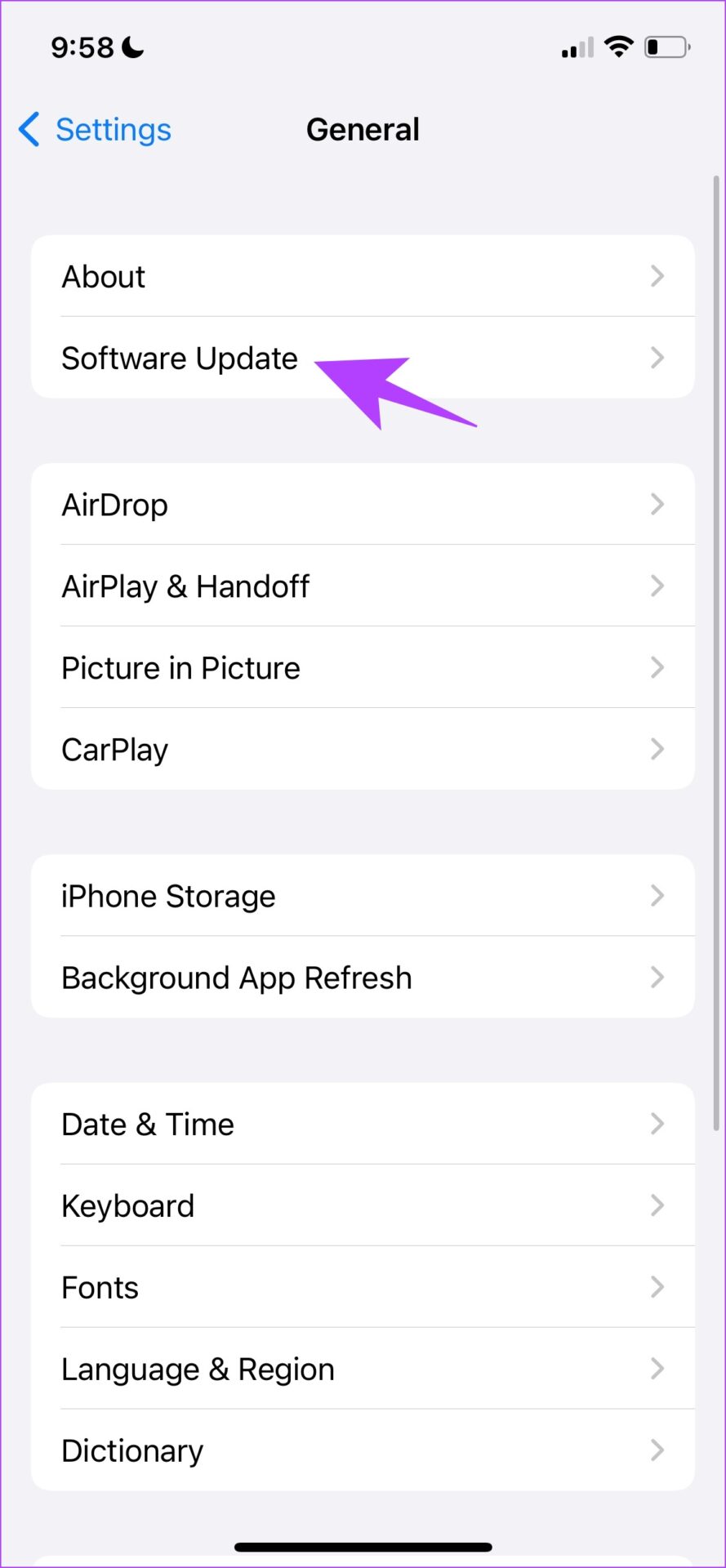
第 3 步:確保您運行的是最新版本的 iOS。如果沒有,您將獲得“下載並安裝”更新的選項。
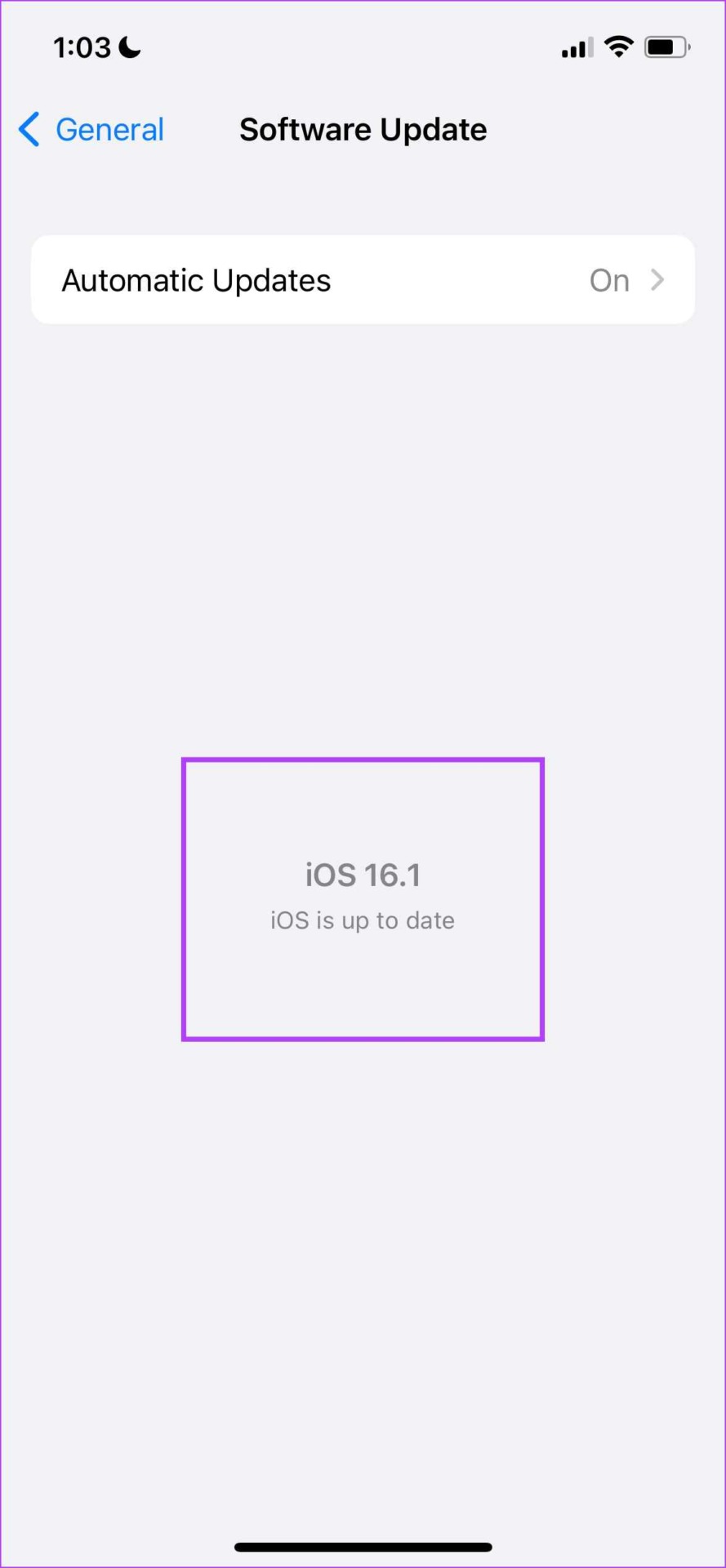
7.重置網絡設置
如果您的網絡配置有任何問題,並進一步導致“短信轉發”在您的 iPhone 上不顯示的問題,您可以嘗試在您的 iPhone 上重置網絡設置。
第 1 步:打開“設置”應用。
第 2 步:點擊常規。
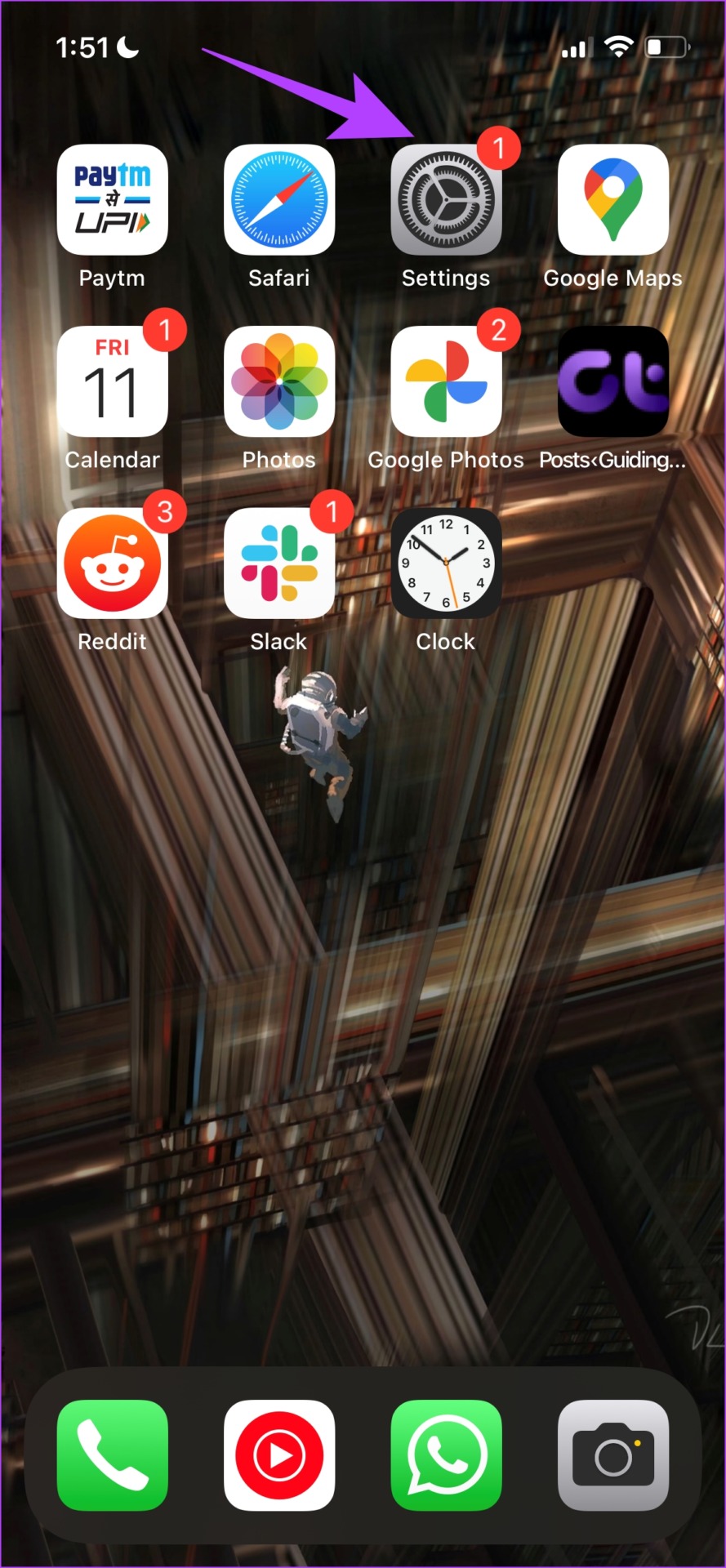
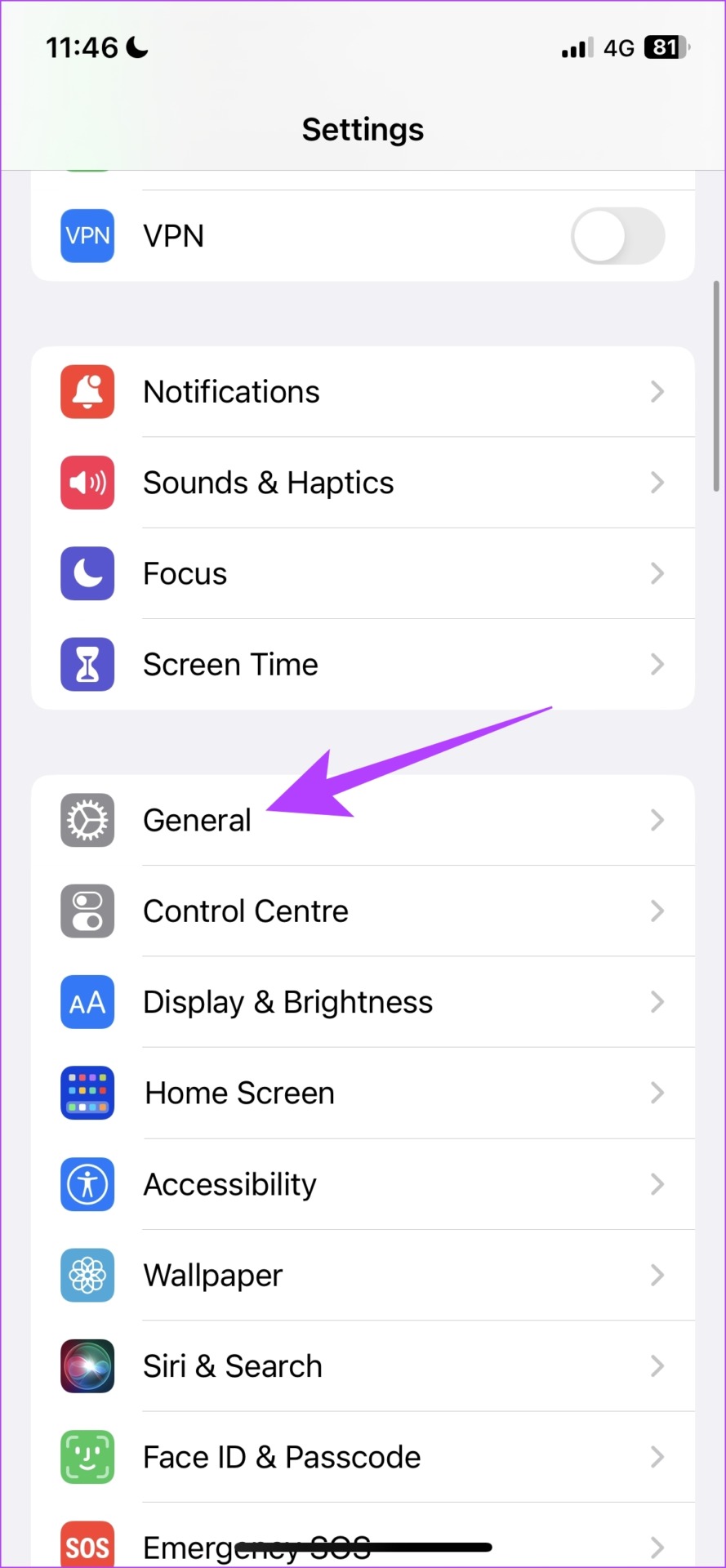
第 3 步:點擊“轉移或重置 iPhone”。
步驟 4:點擊重置。
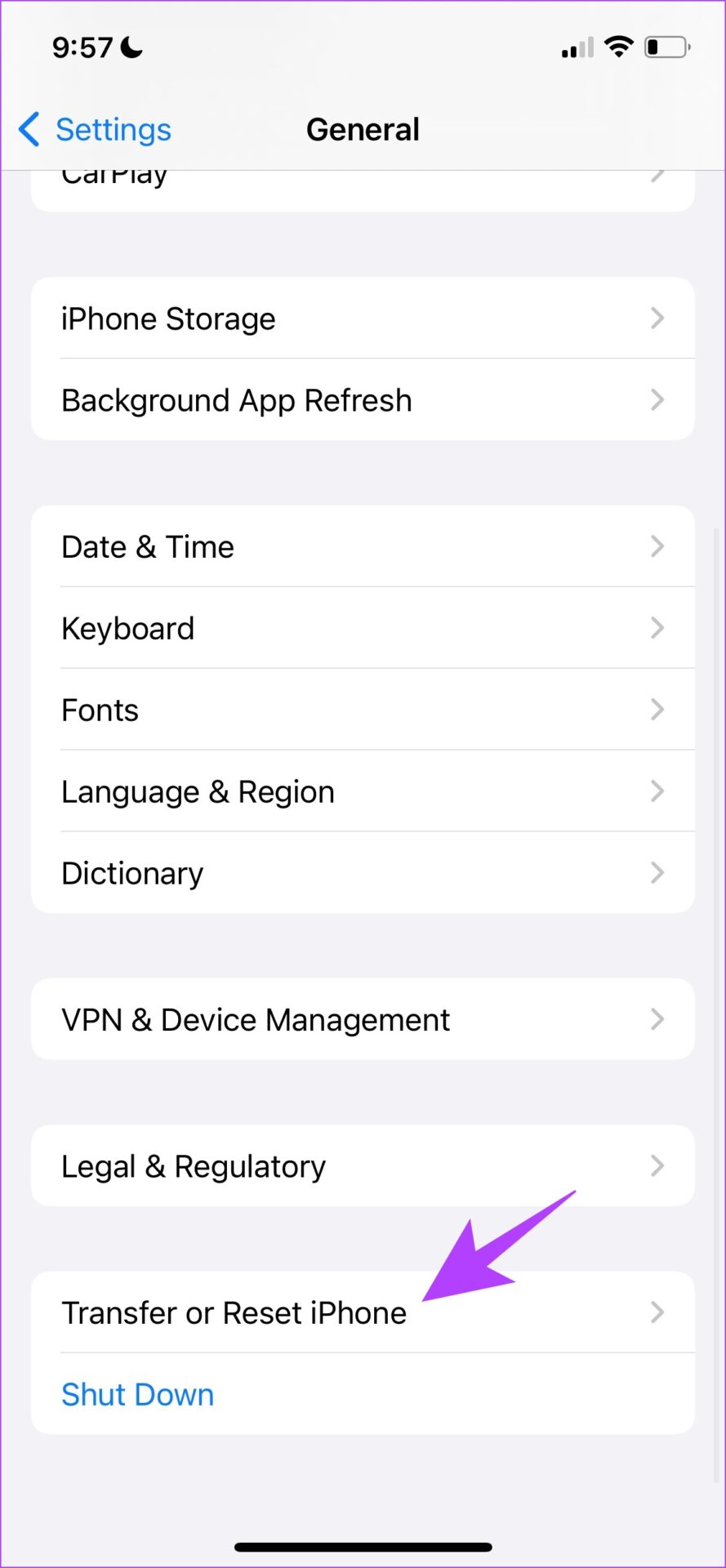
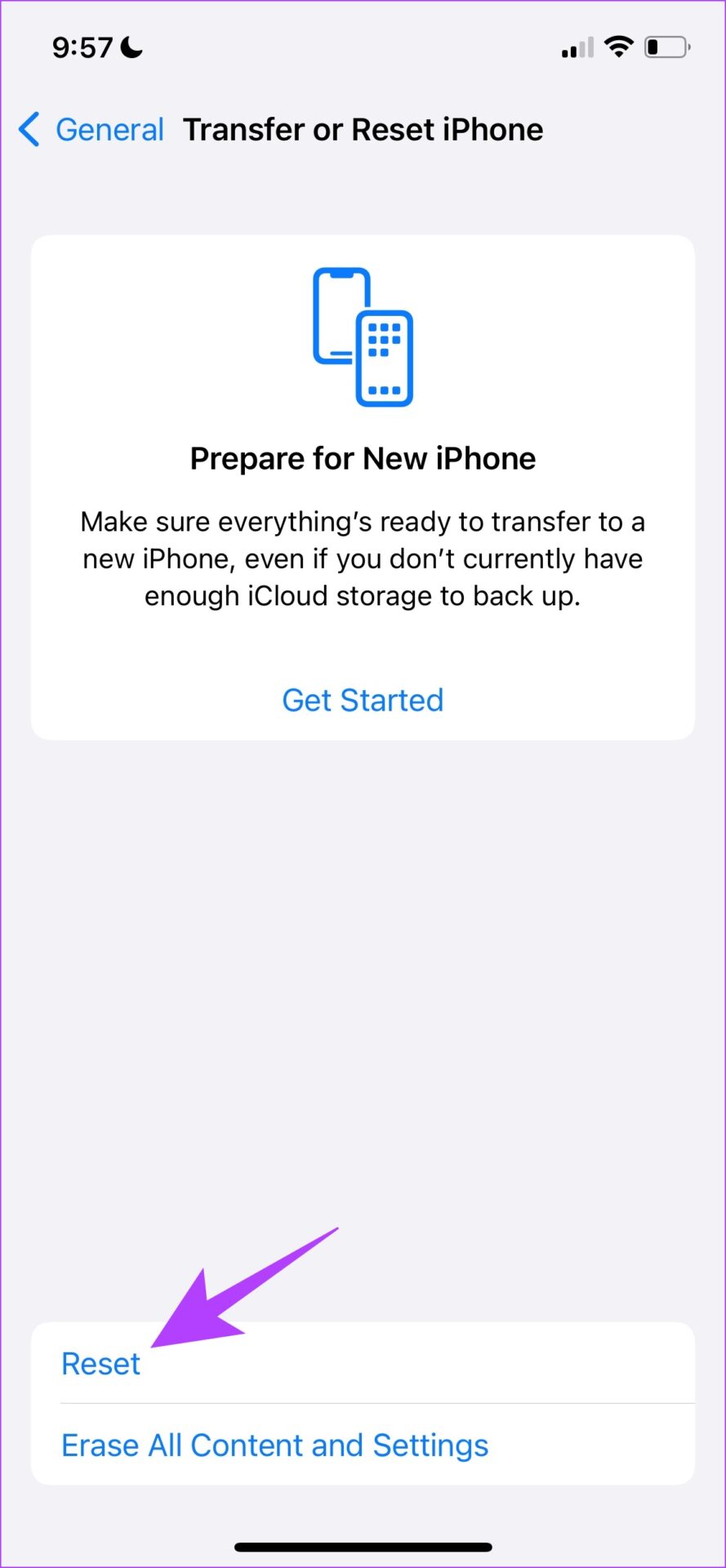
第 5 步:現在,點擊“重置網絡設置”。
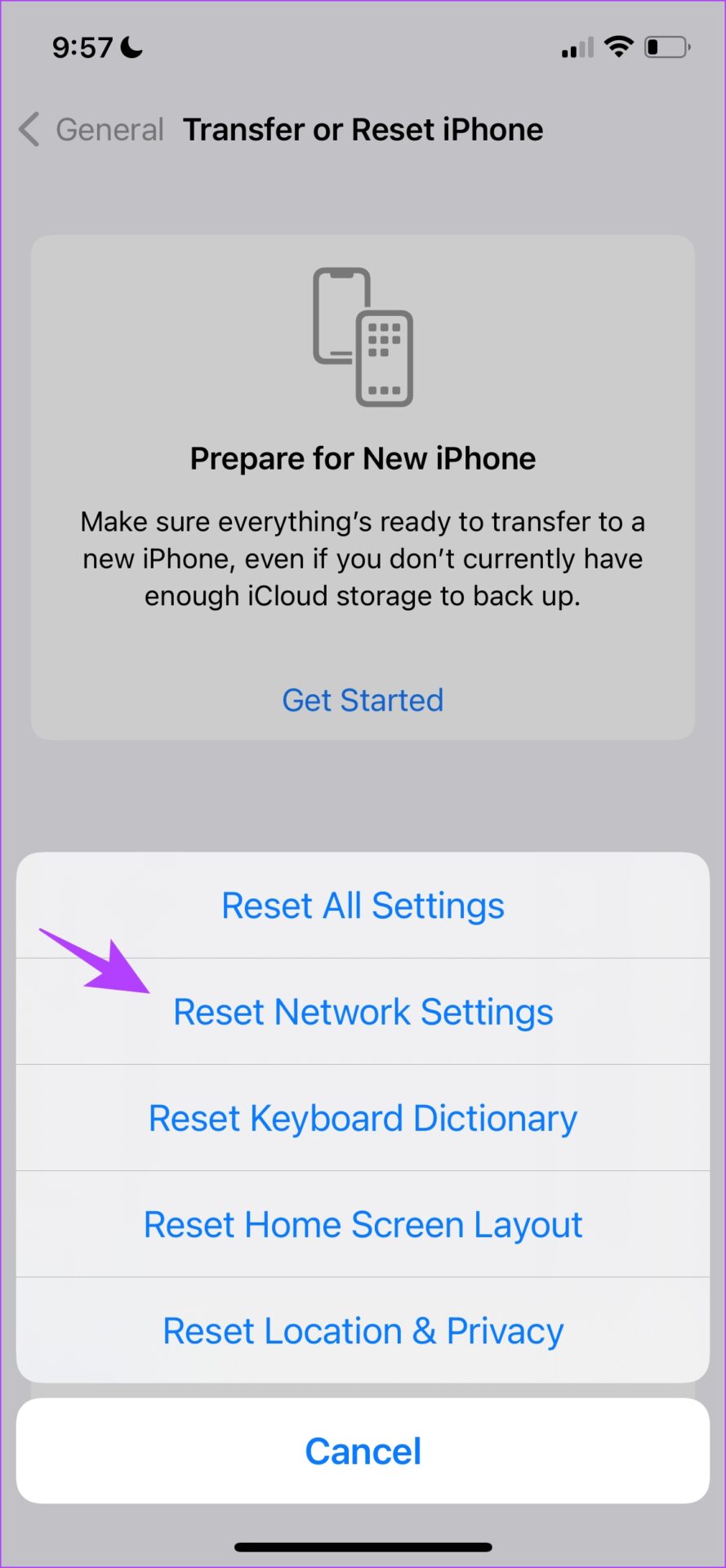
8.重置 iPhone
如果您的 iPhone 有任何問題,重置設置肯定會有幫助。這是因為您 iPhone 上的所有配置都將重置為默認值。
這意味著您的所有位置、主屏幕佈局、隱私設置等都將恢復為默認設置。操作方法如下。
第 1 步:打開“設置”應用。
第 2 步:點擊常規。
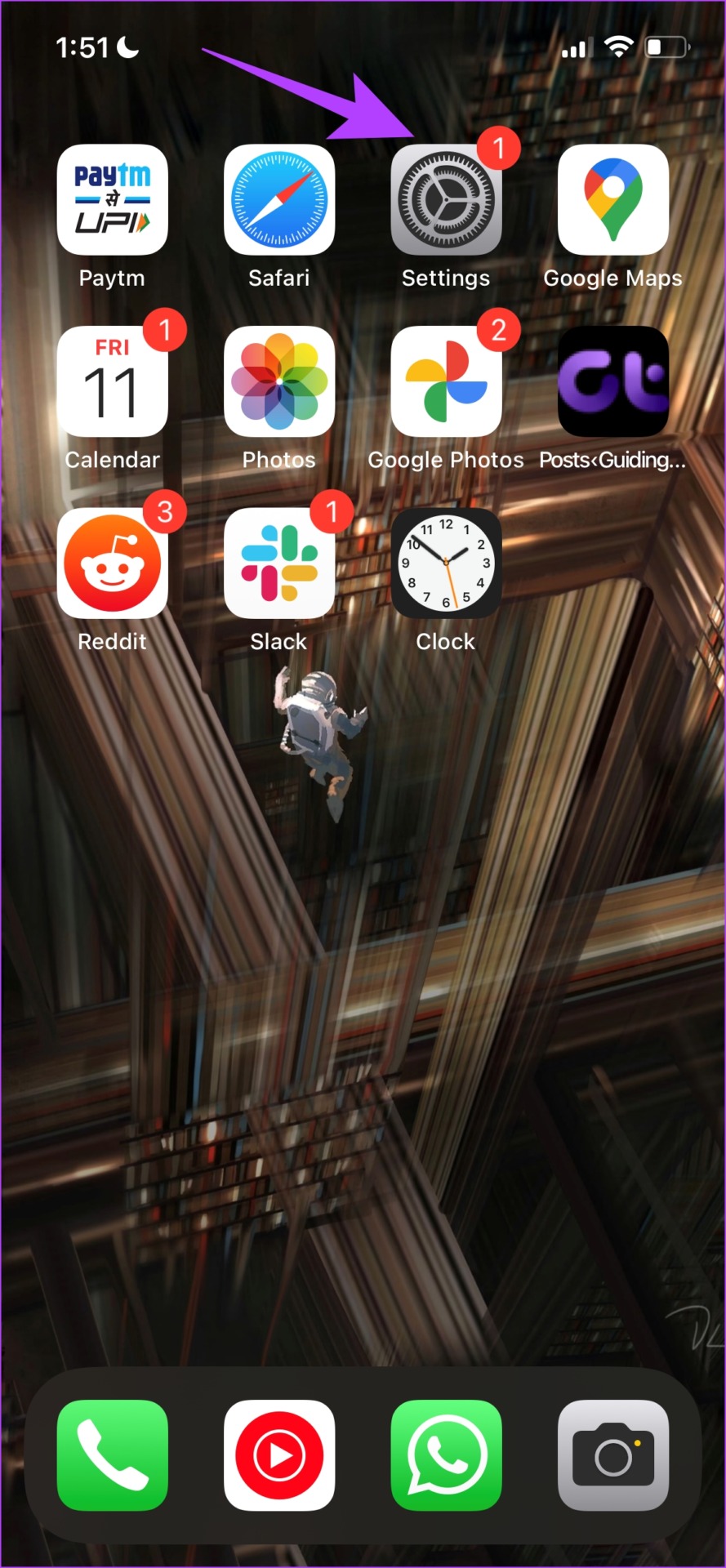
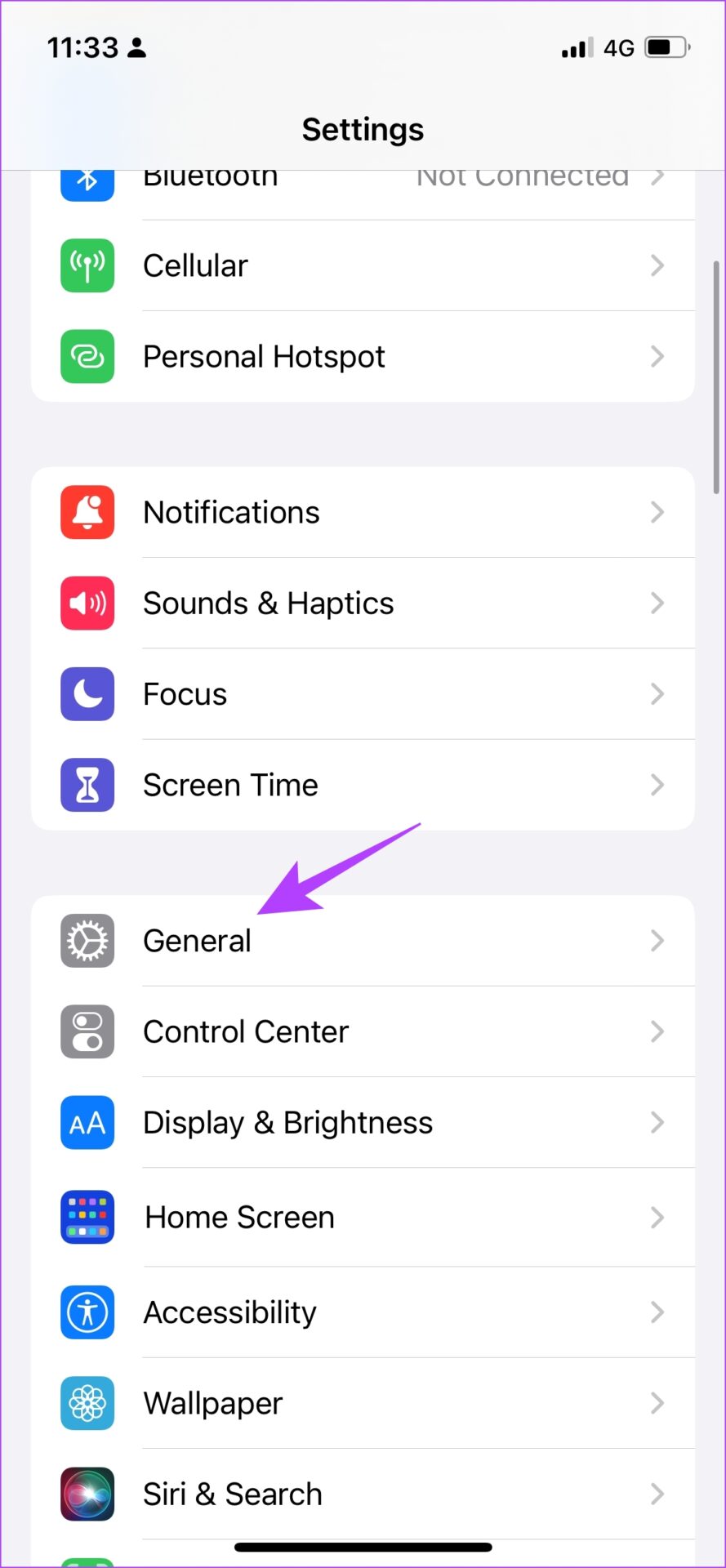
第 3 步:點擊“轉移或重置 iPhone”。
第 4 步:點擊重置。
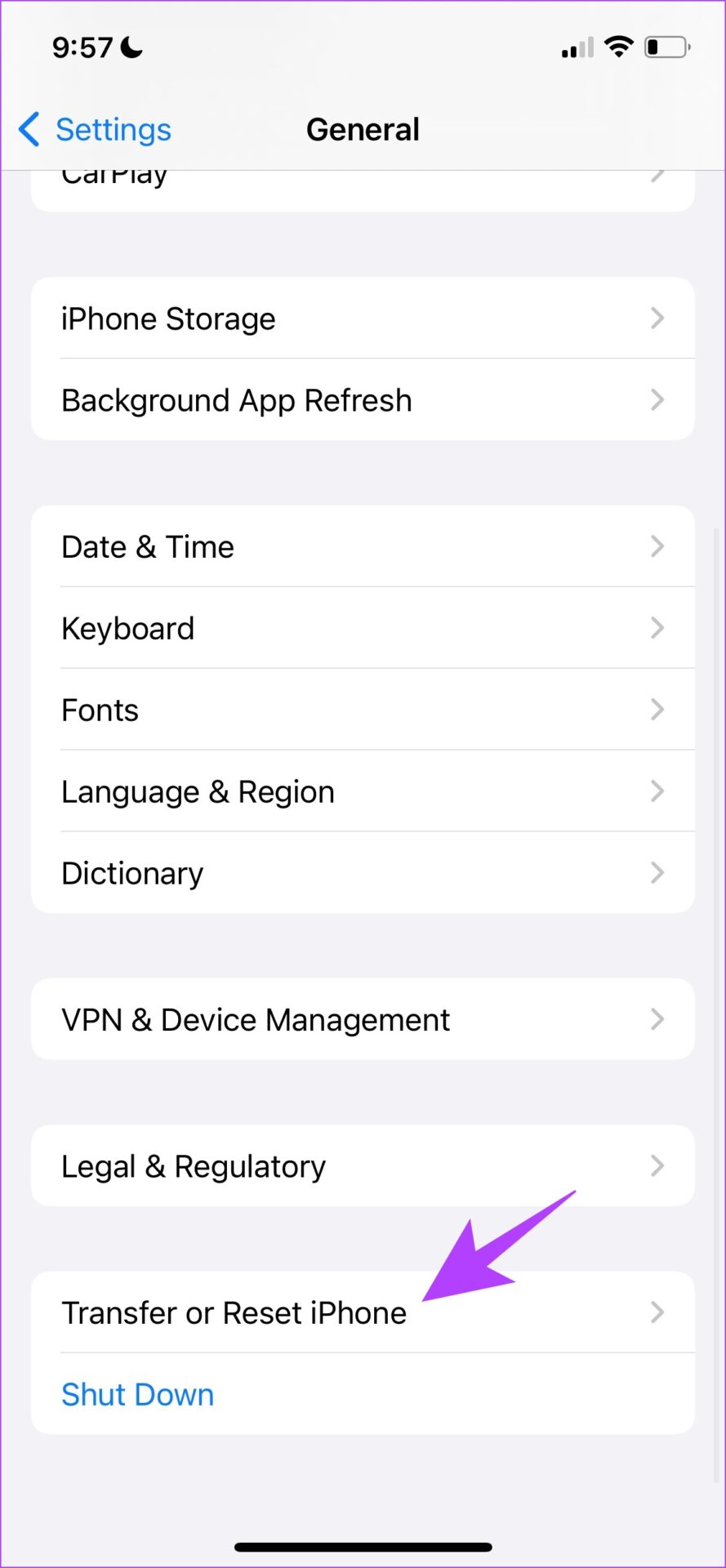
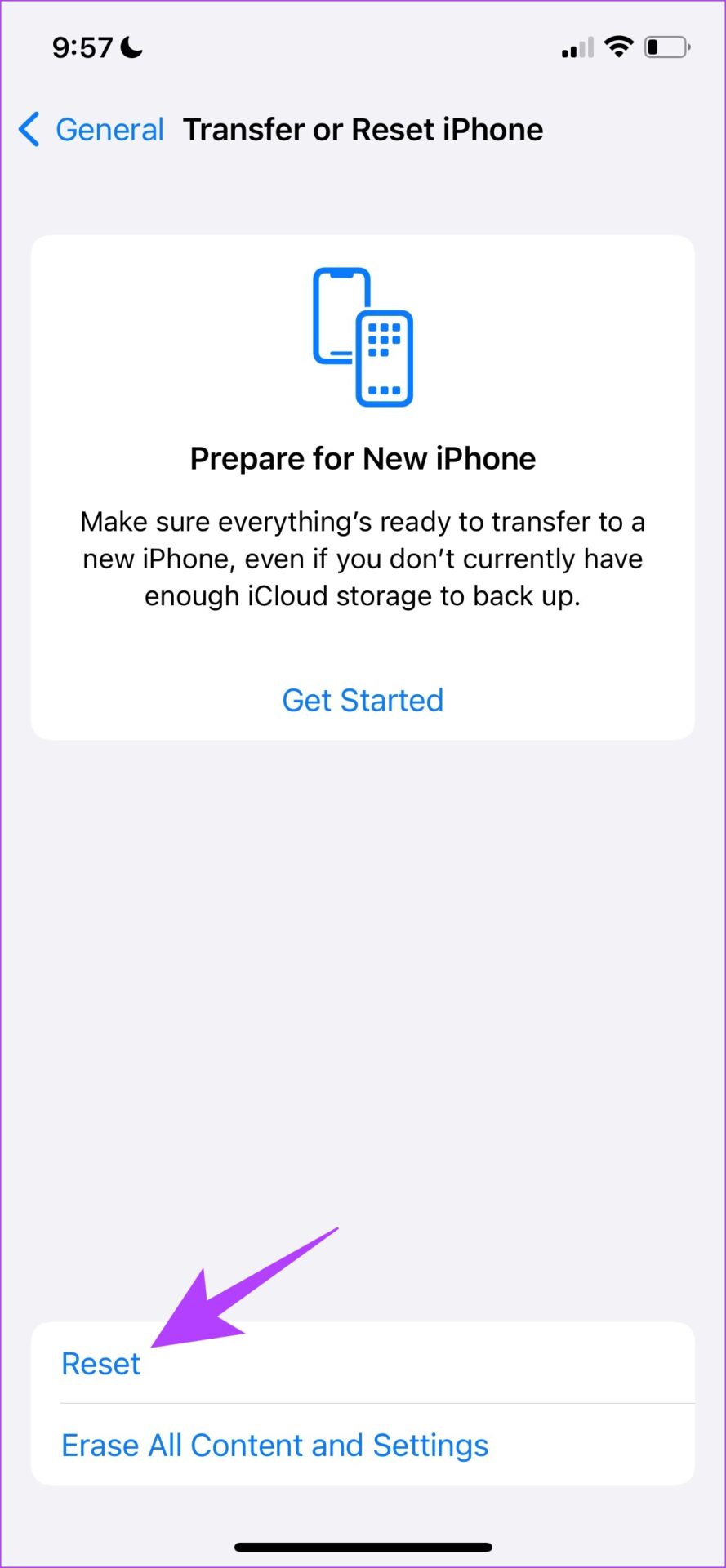
第 5 步:現在,點擊“重置所有設置”以重置您的 iPhone 或 iPad。
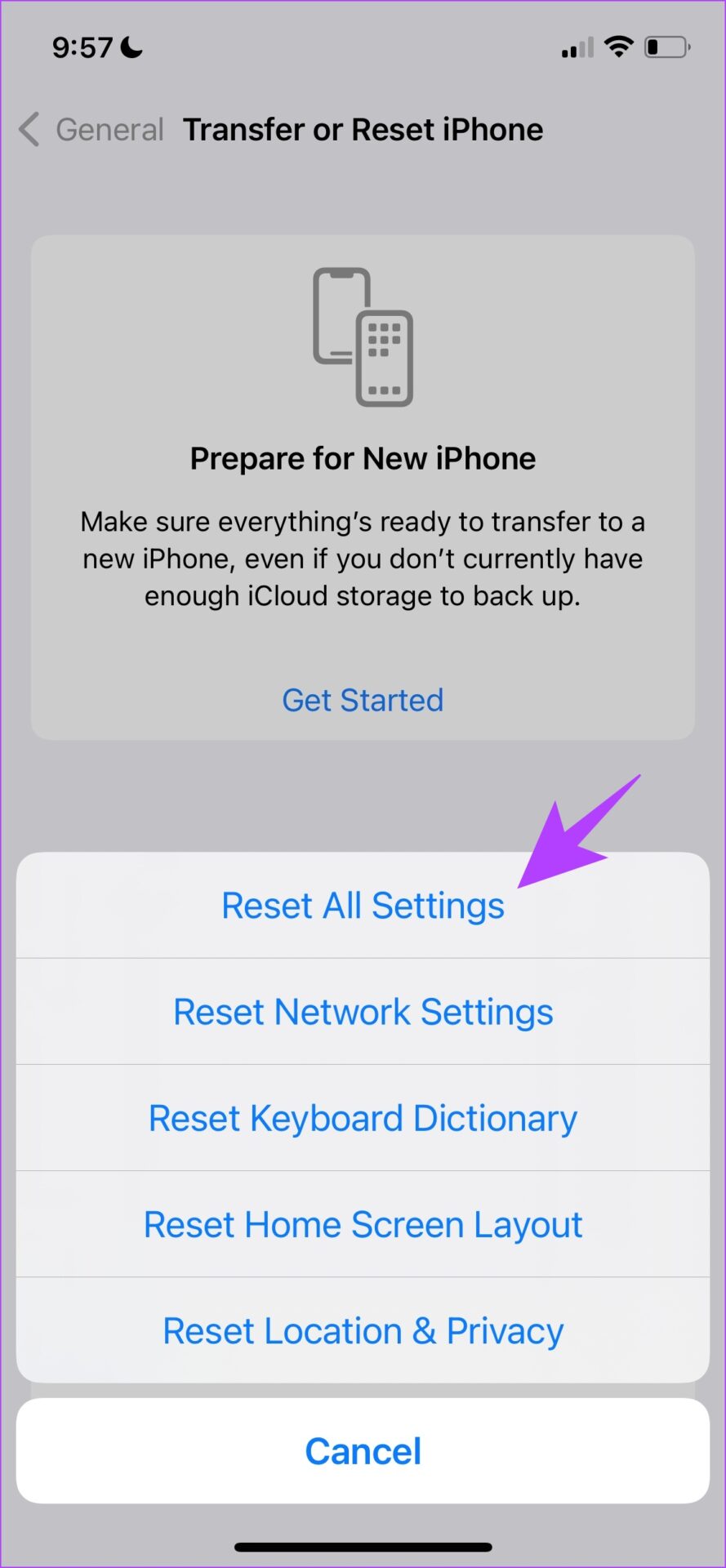
給你。如果“短信轉發”未出現在您的 iPhone 上,您需要知道該怎麼做。如果您有任何其他問題,請查看下面的常見問題解答部分。
iPhone 短信轉發不可見常見問題
1. iMessage 可以在 Android 設備上使用嗎?
不可以。 iMessage 在 Android 設備上不可用。
<強>2。我在哪裡可以找到 iPhone 上的“短信轉發”選項?
您可以在“設置”->“消息”->“短信轉發”下找到該選項。
<強>3。可以從 iPhone 接收 iMessage 到 Windows 系統嗎?
可以。您可以使用 Windows PC 上的電話鏈接來使用 iMessage。看看我們之前發布的關於通過手機鏈接在 Windows PC 上使用 iMessage 的指南
輕鬆接收短信
我們希望這篇文章能幫助您在其他 Apple 上接收和發送短信設備輕鬆。這樣,您還可以減少工作時接觸手機的次數,並直接從 Mac 回復重要短信!